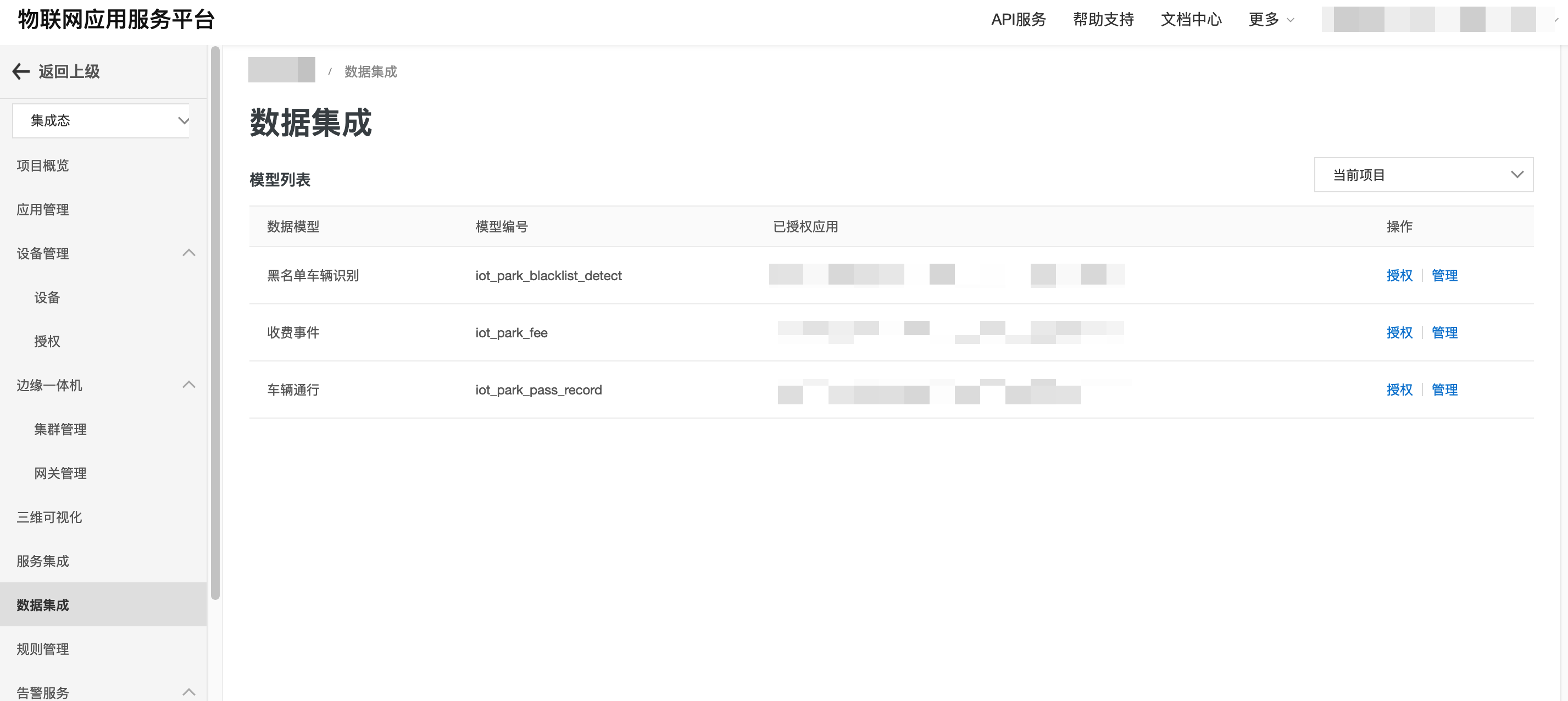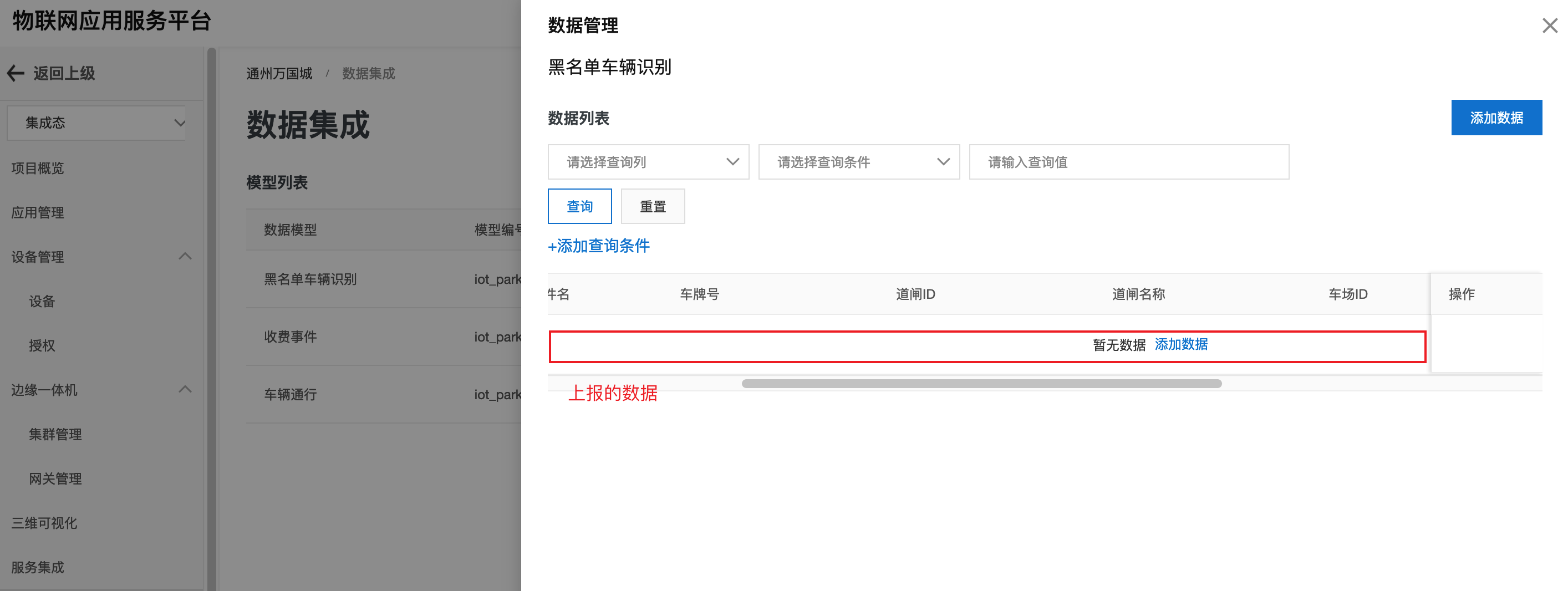立方停车系统接入
1 立方停车系统支持信息说明
1.1 支持的型号信息
对接型号支持 | 立方停车系统版本:acs 4.2.0道闸型号:b35k 相机型号:rv140b |
1.2 支持的停车场系统领域服务-服务模型
支持的服务 | 1.1 查询停车场信息1.2 查询停车场一级区域ID1.3 查询停车场道闸信息 2.1 查询停车区域信息2.2 查询区域下的道闸列表 3.1 查询道闸信息3.2 手动打开道闸栏杆 5.9 查询车辆入场时间7.1 车辆加入安全黑/白名单 7.2 车辆从黑/白名单移除7.3 车辆属于黑/白名单查询 8.1 新增车辆订单8.2 确认车辆订单 |
1.3 支持的停车场系统领域服务-数据模型
1.3.1 车辆通行(iot_park_pass_record)
字段 | 数据类型 | 立方停车系统是否支持 |
direction | Integer | 支持 |
openType | Integer | 不支持 |
plateNumber | String | 支持 |
plateNumberImage | String | 不支持 |
typePermission | Integer | 不支持 |
plateColor | Integer | 不支持 |
plateType | Integer | 不支持 |
vehicleColor | Integer | 不支持 |
vehicleType | Integer | 不支持 |
barrierId | String | 支持 |
barrierName | String | 支持 |
parkingLotId | String | 支持 |
areaId | String | 不支持 |
orderNumber | String | 支持 |
recordId | String | 不支持 |
eventTime | String | 不支持 |
1.3.2 收费事件(iot_park_fee)
字段 | 数据类型 | 立方停车系统是否支持 |
outBarrierName | String | 不支持 |
outBarrierId | String | 不支持 |
inBarrierName | String | 不支持 |
inBarrierId | String | 不支持 |
payStatus | Integer | 不支持 |
orderNumber | String | 支持 |
amount | Float | 支持 |
outTime | String | 不支持 |
inTime | String | 支持 |
plateNumber | String | 支持 |
outImage | String | 不支持 |
inImage | String | 不支持 |
areaId | String | 不支持 |
parkingLotId | String | 支持 |
eventTime | String | 不支持 |
1.3.3 黑名单车辆识别(iot_park_blacklist_detect)
字段 | 数据类型 | 立方停车系统是否支持 |
direction | Integer | 支持 |
plateNumberImage | String | 不支持 |
plateNumber | String | 支持 |
barrierId | String | 支持 |
barrierName | String | 支持 |
parkingLotId | String | 支持 |
areaId | String | 不支持 |
eventTime | String | 不支持 |
2 立方适配器接入操作
2.1 创建镜像仓库
2.1.1 登录平台
如果项目部署实施的平台是在数字园区引擎平台,使用阿里云账号登录AIOT开放平台,点击开放平台,如下图所示
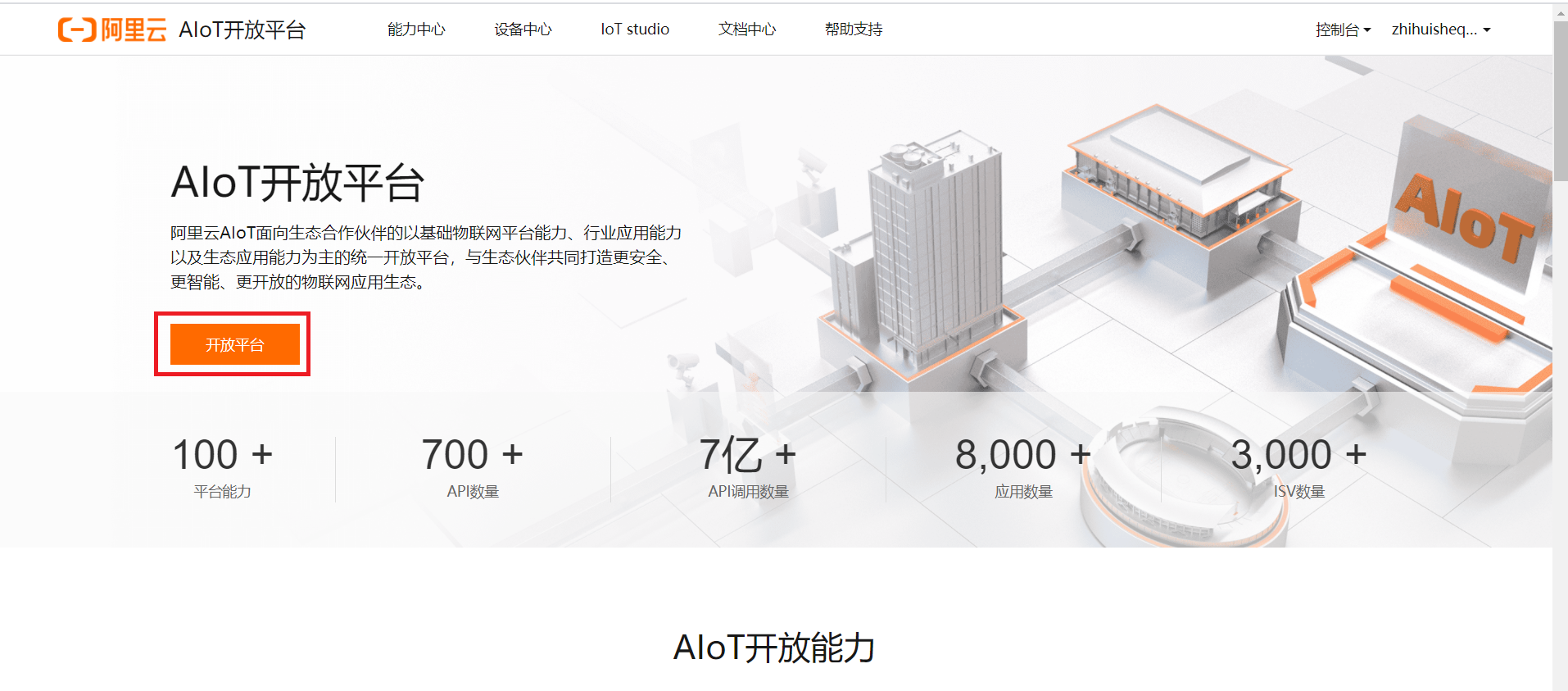
点击应用开发-镜像管理,如下图所示:
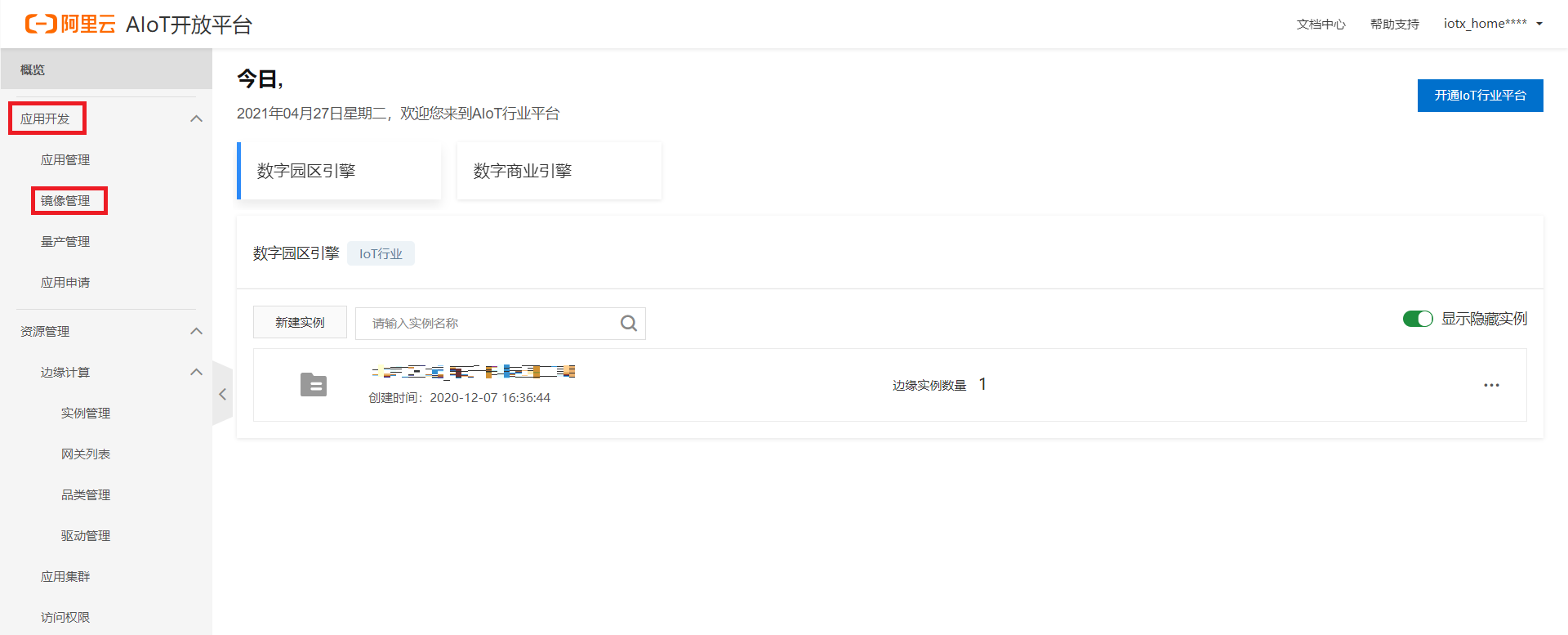
如果项目部署实施的平台是在物联网应用服务平台,使用阿里云账号登录,点击应用托管 - 前往查看,如下图所示
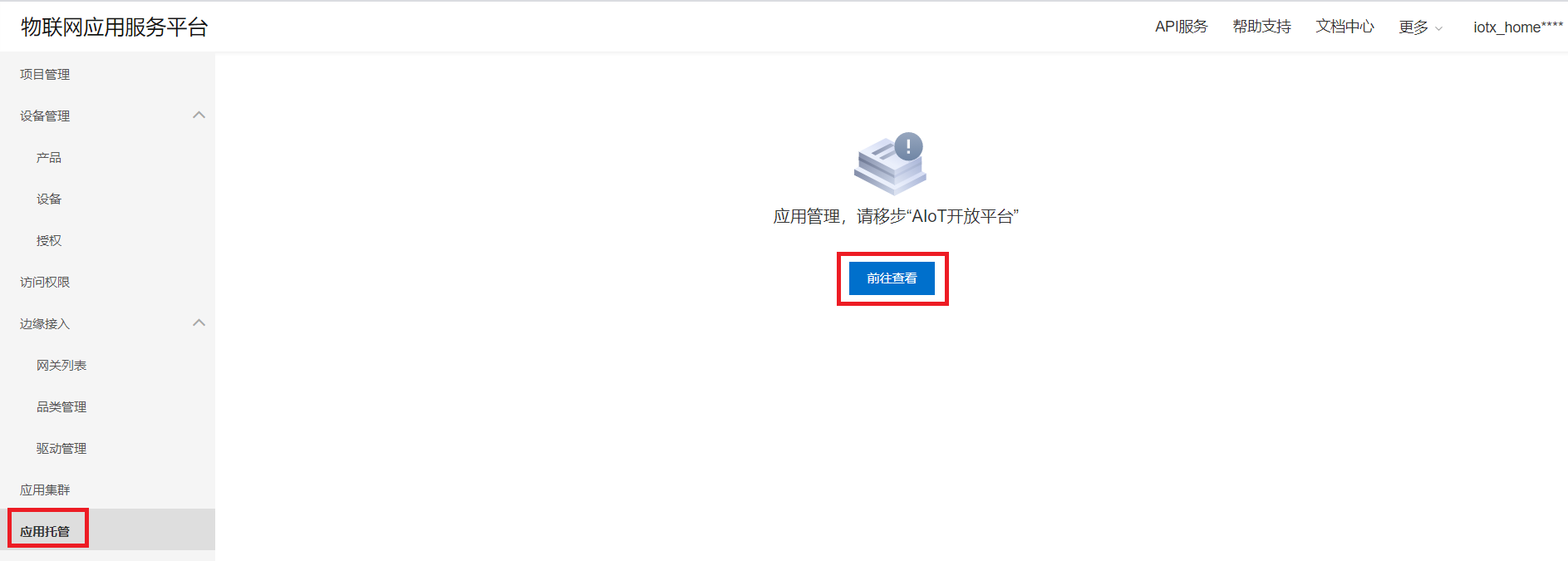
2.1.2 创建镜像仓库
选择新建镜像仓库,这个仓库用于存放制作好的镜像,每次往仓库推送一次镜像都是一个新的版本。
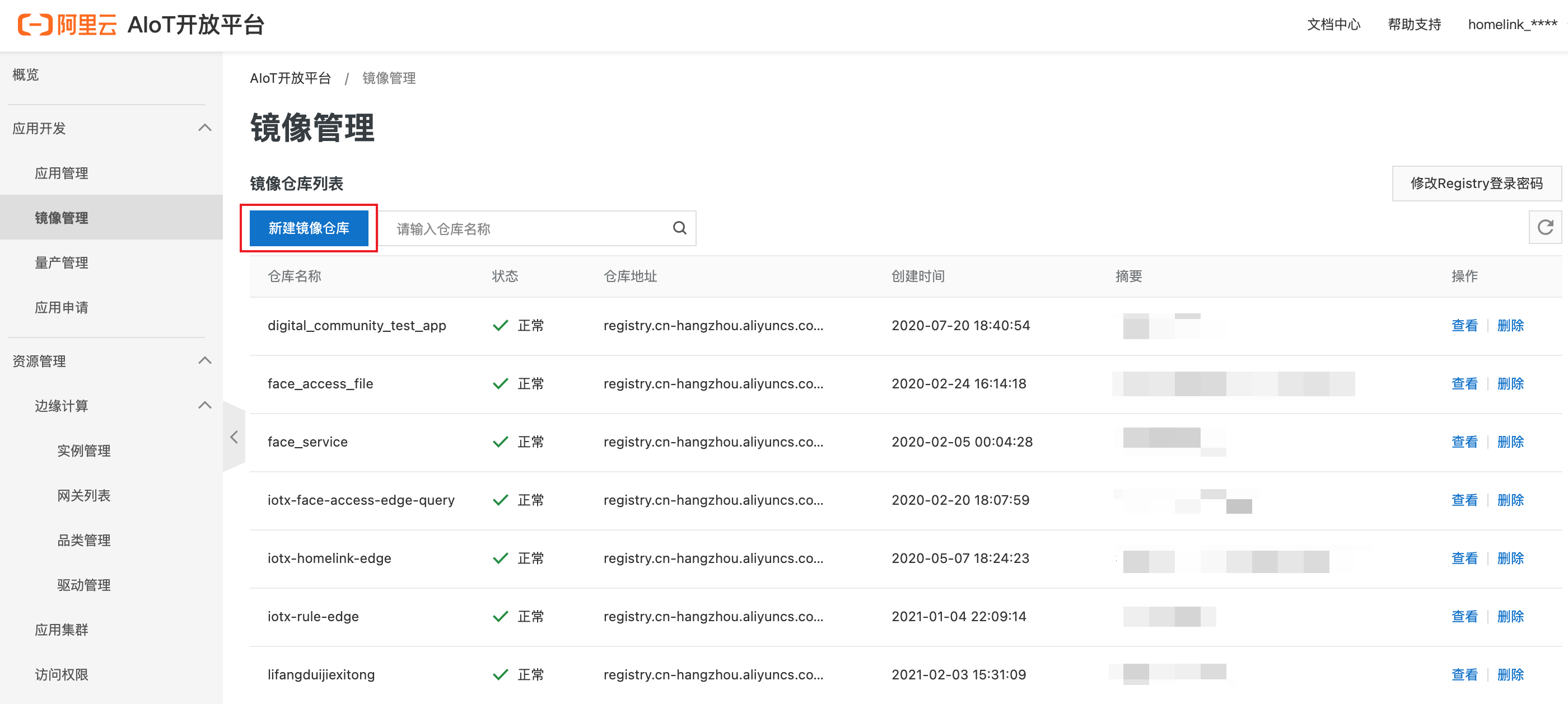
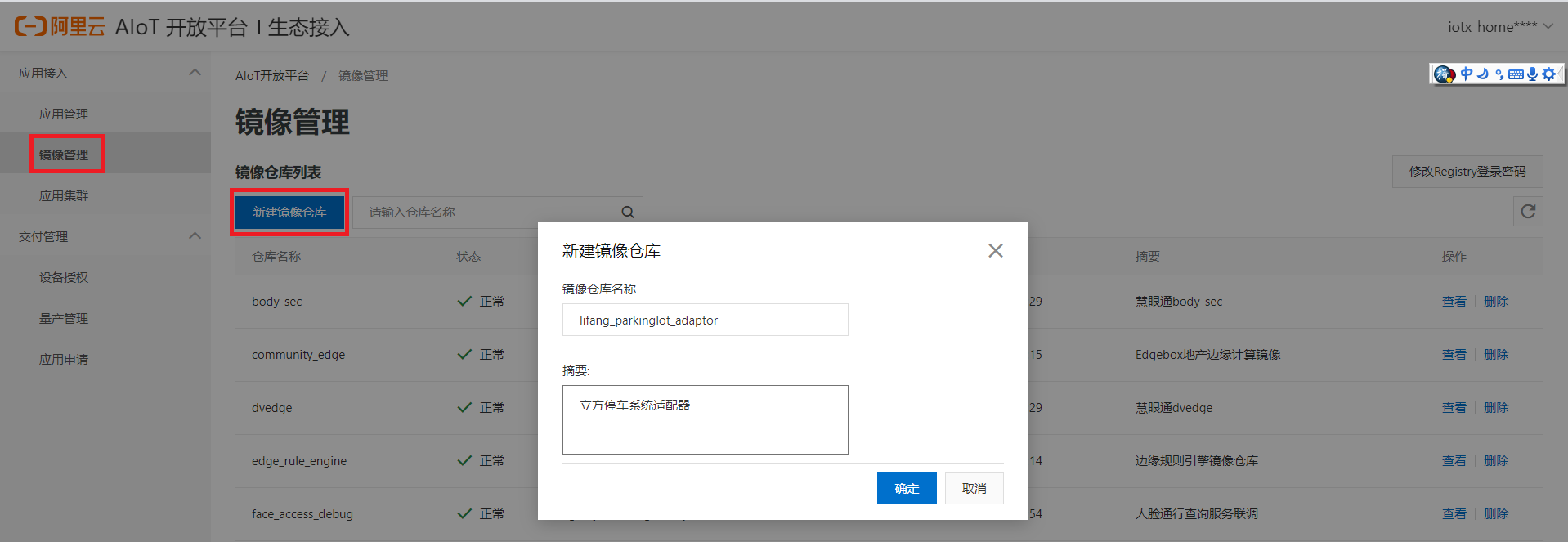
镜像仓库名称:填写: lifang_parkinglot_adaptor
摘要:填写:立方停车系统适配器
2.1.3 往仓库推送镜像
创建好镜像仓库之后,需要制作镜像并推送到这个镜像仓库。
首先在列表中找到刚新建完成的镜像仓库 lifang_parkinglot_adaptor,然后选择查看,如下图所示:
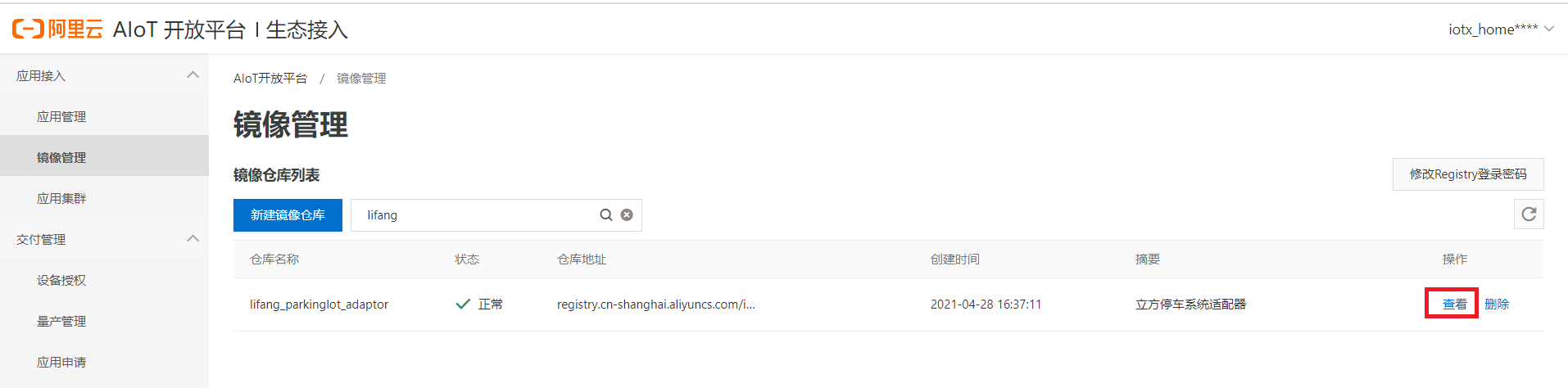
其中操作指南指示上传镜像的步骤,镜像版本管理列出了仓库中推送上来的所有镜像。
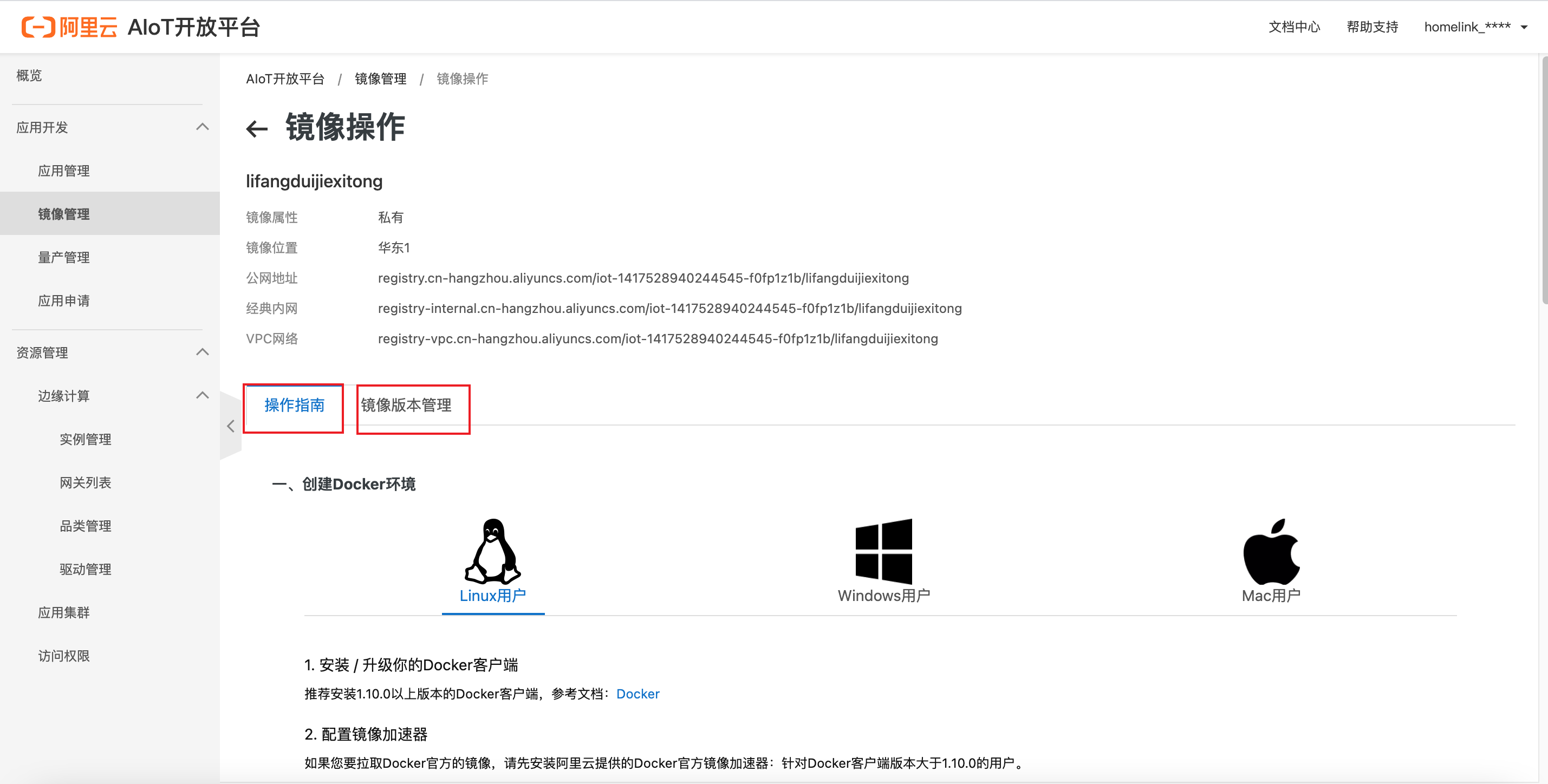
下面操作以Linux操作环境为例
2.1.3.1制作Docker Image
前置条件1:Linux环境下安装了Docker工具
前置条件2:在Linux环境下将要操作的目录下,将下面两个文件拷贝到该目录。这两个文件从项目组获得
(1) parkinglot_adapter-1.0-SNAPSHOT.jar
(2) Dockerfile
在Linux目录下执行下面命令:
sudo docker build -f Dockerfile -t lifang_adaptor_image:v1.0.
其中:v1.0是版本号; lifang_adaptor_imag是镜像名称
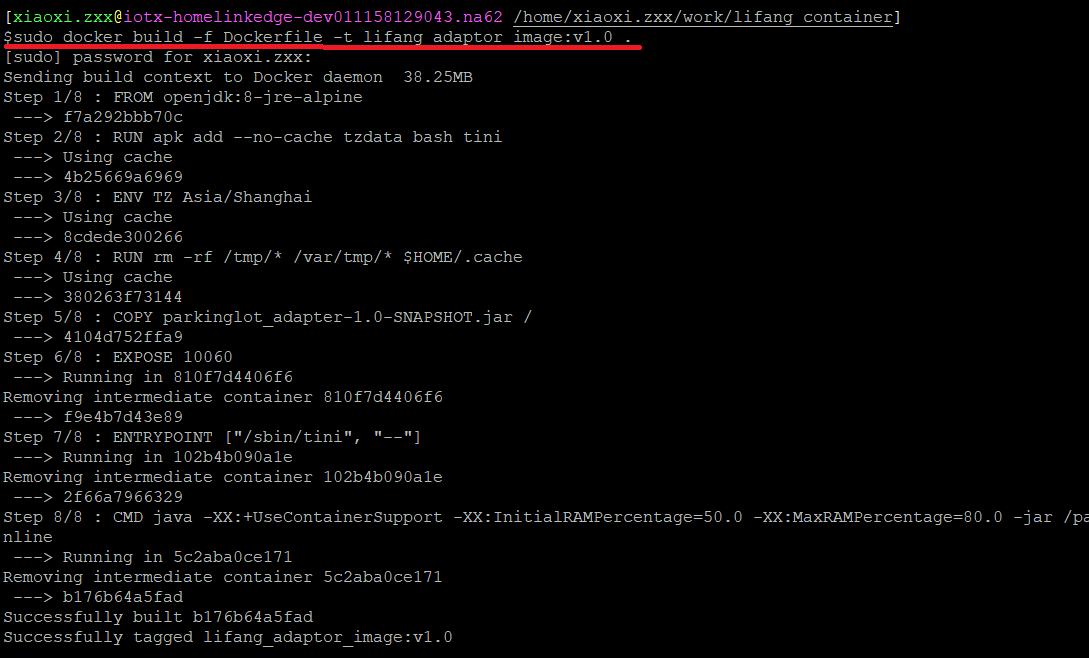
2.1.3.2查看lifang_adaptor_image的image id
sudo docker images

找到lifang_adaptor_image对应的image id:b176b64a5fad
2.1.3.3将镜像推送到Registry
说明:下面命令,必须是本节2.1.3开始找到的镜像仓库lifang_parkinglot_adaptor 页面里找到拷贝出的命令,如下图所示:
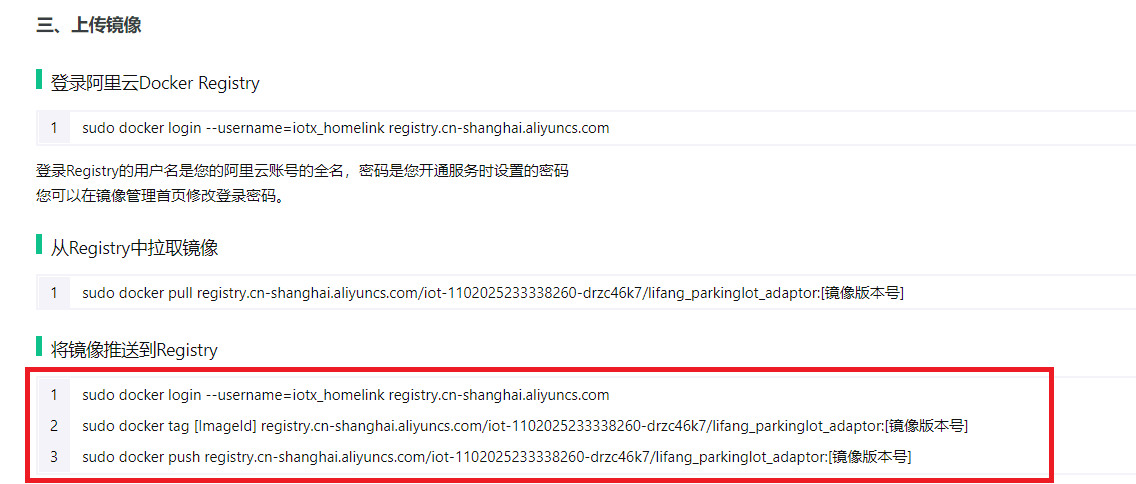
(1) 登录registry
从上面红框里拷贝1对应的命令,最后添加镜像登录密码

镜像登录密码是从镜像管理右侧修改Registry登录密码设置并获取
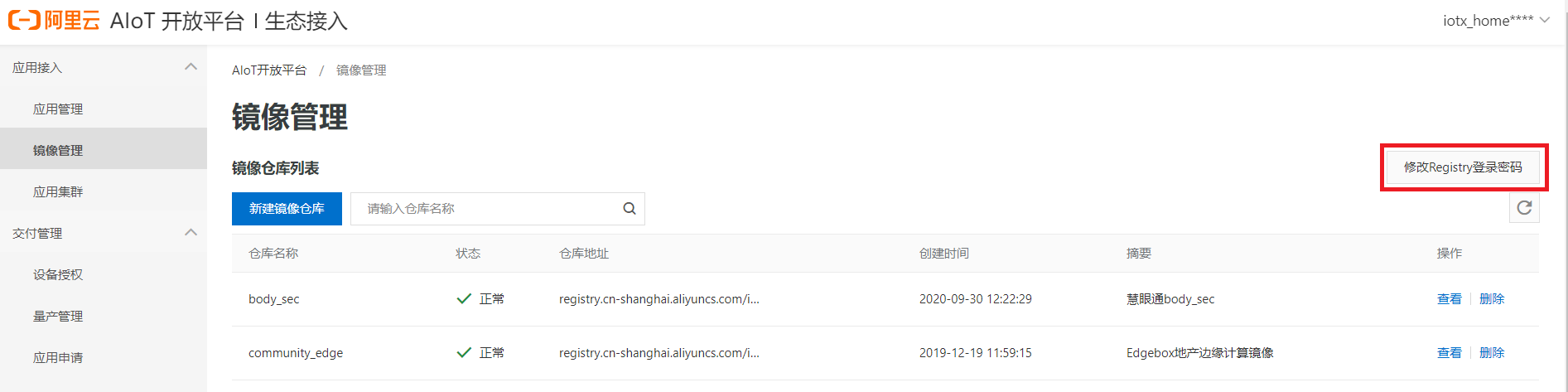
(2) 打标签
从上面红框里拷贝2对应的命令,修改image id 和版本号。其中image id在2.1.3.2提供,版本号在2.1.3.1指定
sudo docker tagb176b64a5fadregistry.cn-shanghai.aliyuncs.com/iot-1102025233338260-drzc46k7/lifang_parkinglot_adaptor:1.0
如下图所示:

(3) 将镜像推送到Registry
从上面红框里拷贝3对应的命令,修改镜像版本号:
sudo docker push registry.cn-shanghai.aliyuncs.com/iot-1102025233338260-drzc46k7/lifang_parkinglot_adaptor:1.0

推送成功后,点击该镜像仓库的镜像版本管理,可以看见刚才推送成功的1.0版本
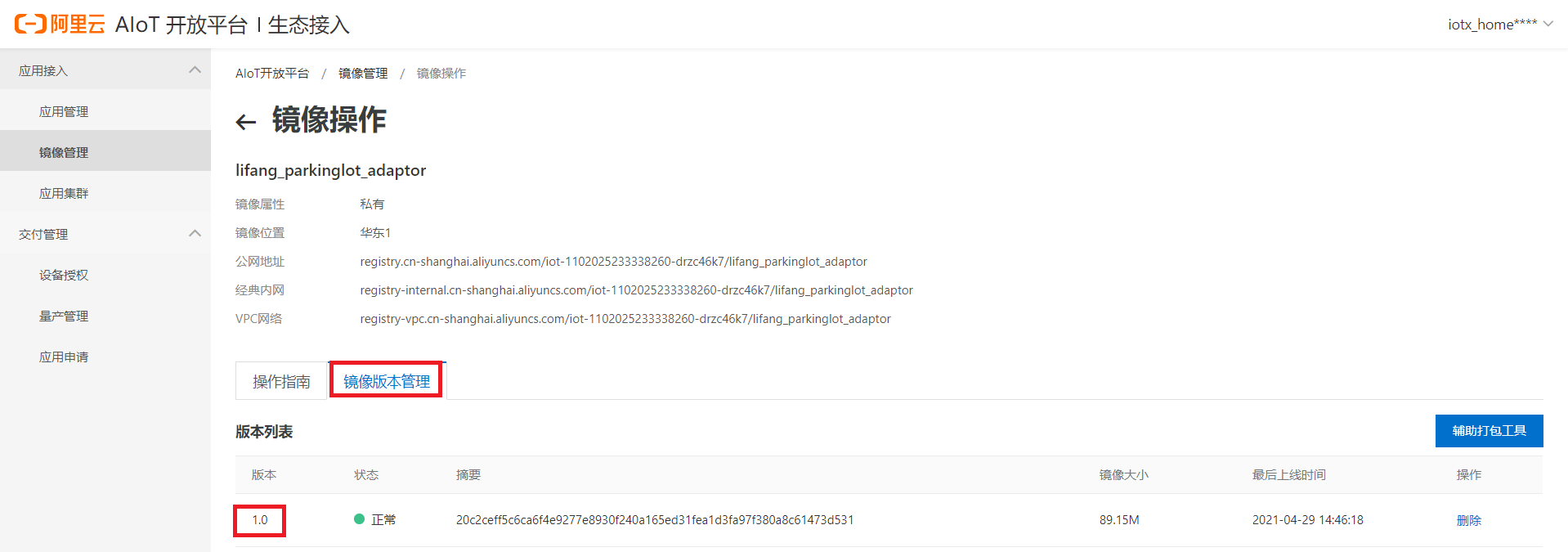
2.2 项目部署操作
2.2.1 创建应用
在左边菜单栏选择应用管理,然后选择创建应用,如下图所示:
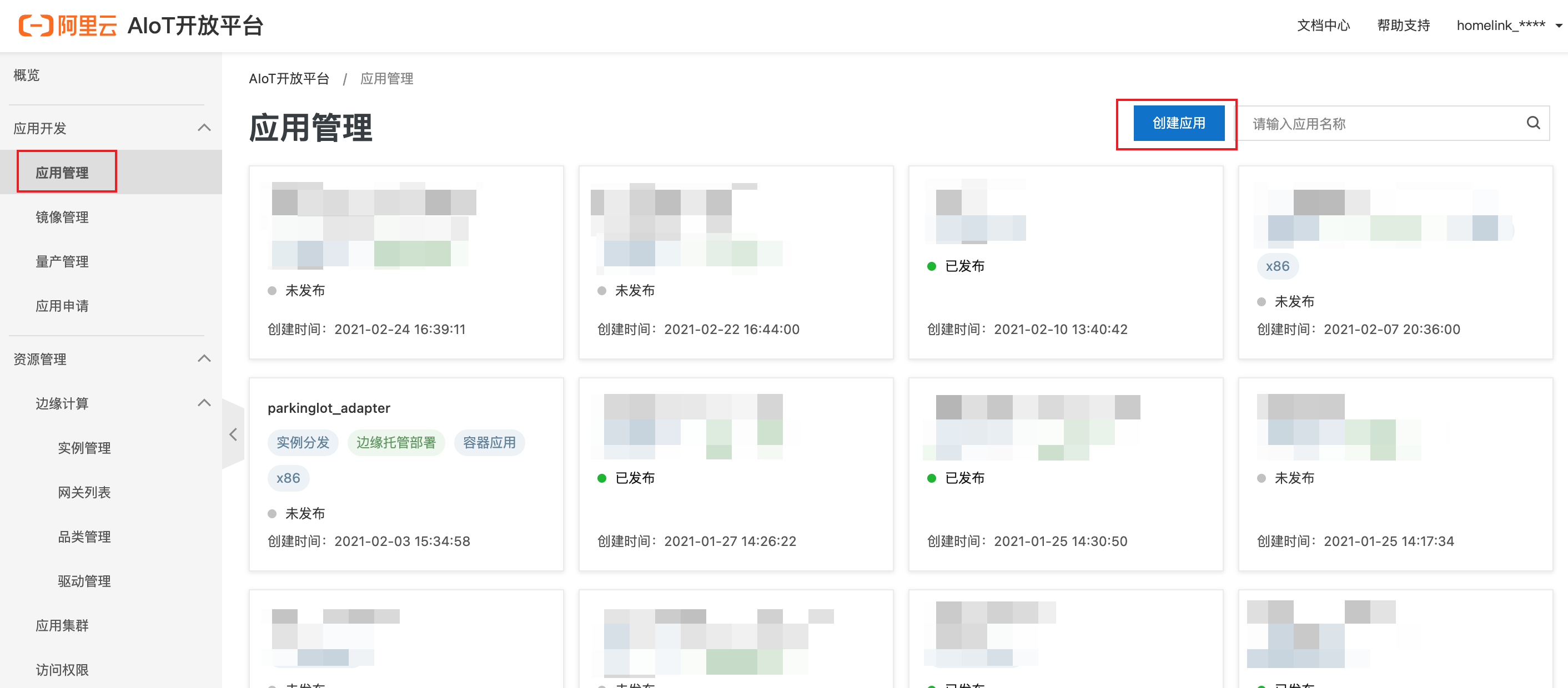
弹出页面如下图所示:
应用名称:填写:lifang_parkinglot_adaptor
应用描述:填写:立方停车系统适配器
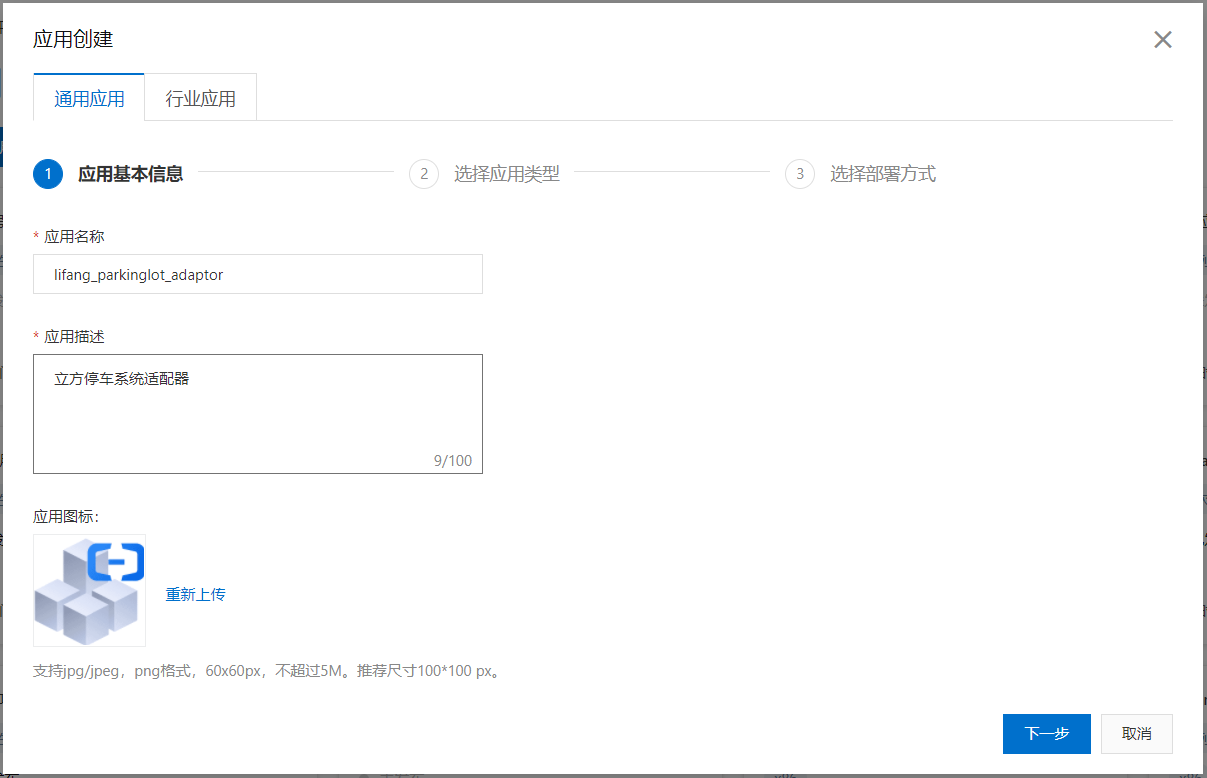
下一步,然后选择实例分发,如下图所示
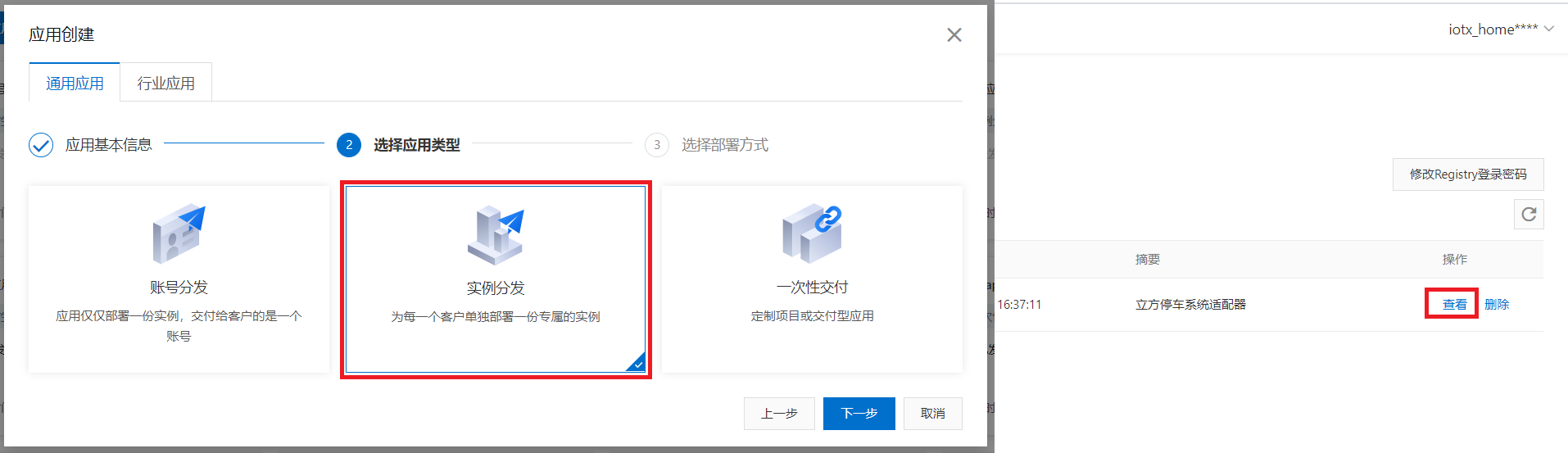
弹出页面如下图:
部署方式选择:边缘托管部署
请选择应用类型:容器应用
选择CPU架构:x86-64
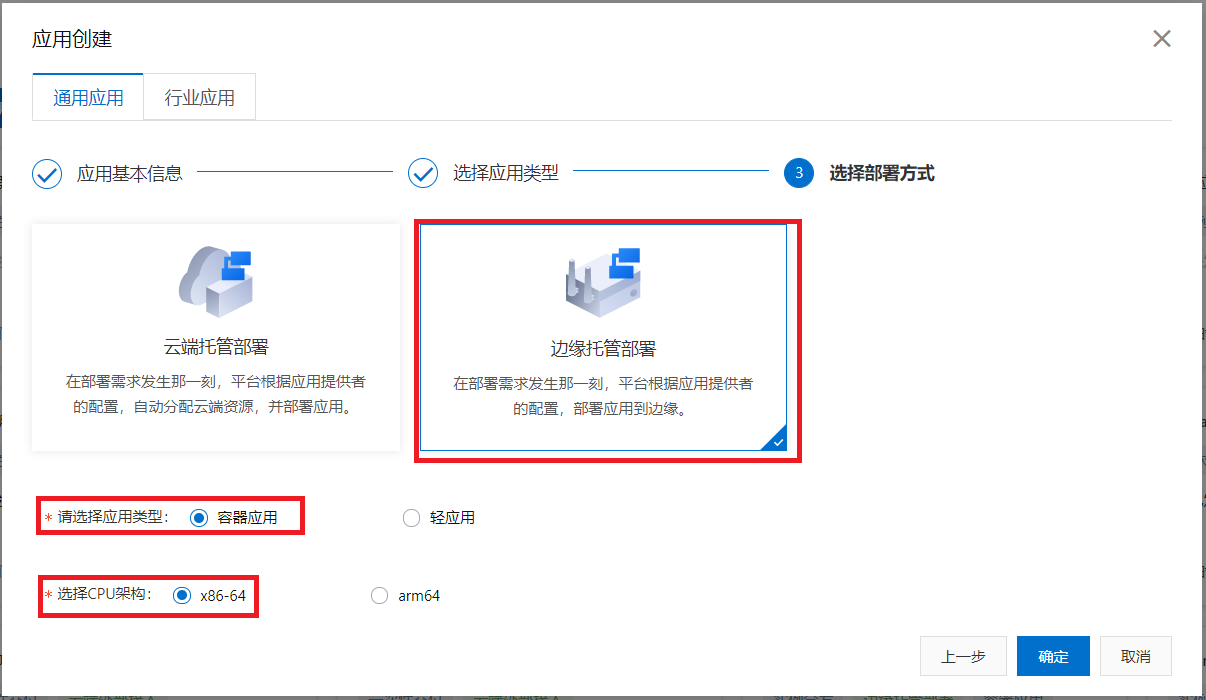
点击确定,完成应用创建
2.2.2 可视化编排
在列表中找到2.2.1 创建好的应用lifang_parkinglot_adaptor,
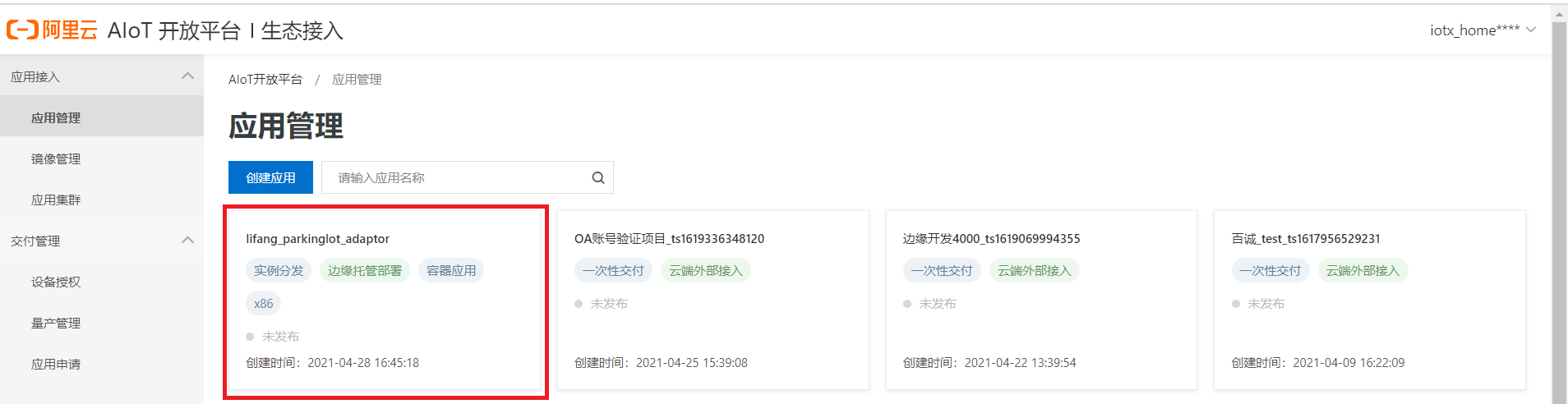
点击进入该应用,选择版本管理。
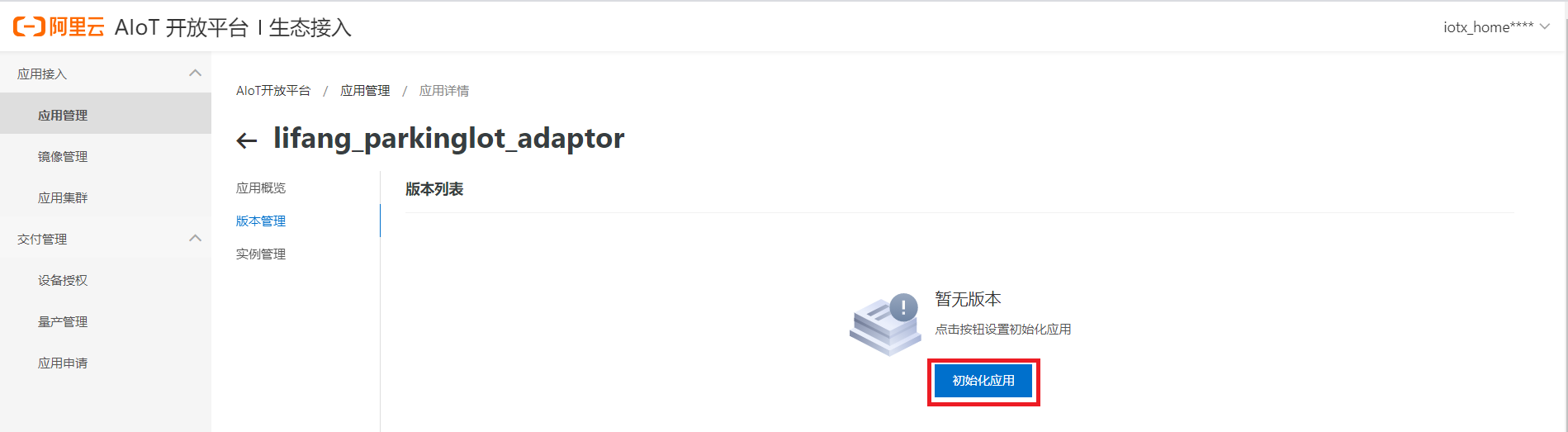
点击初始化应用
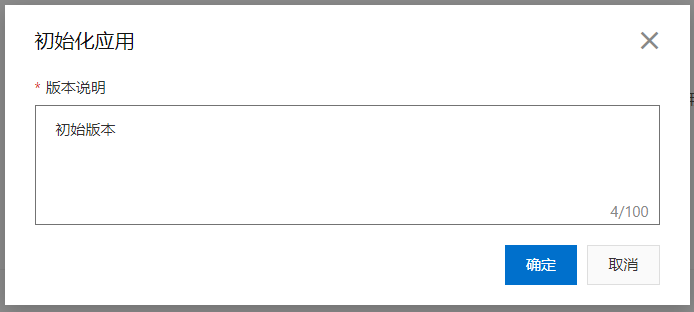
确定后,在版本管理下,点击可视化编排,如下图所示:
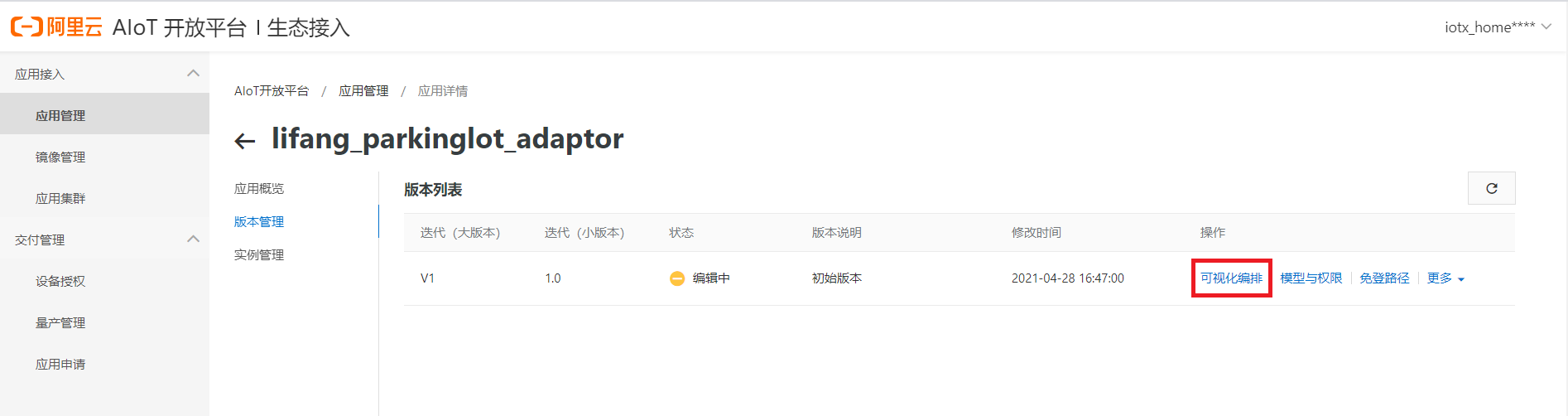
鼠标左键点中自研节点,拖拽到右侧
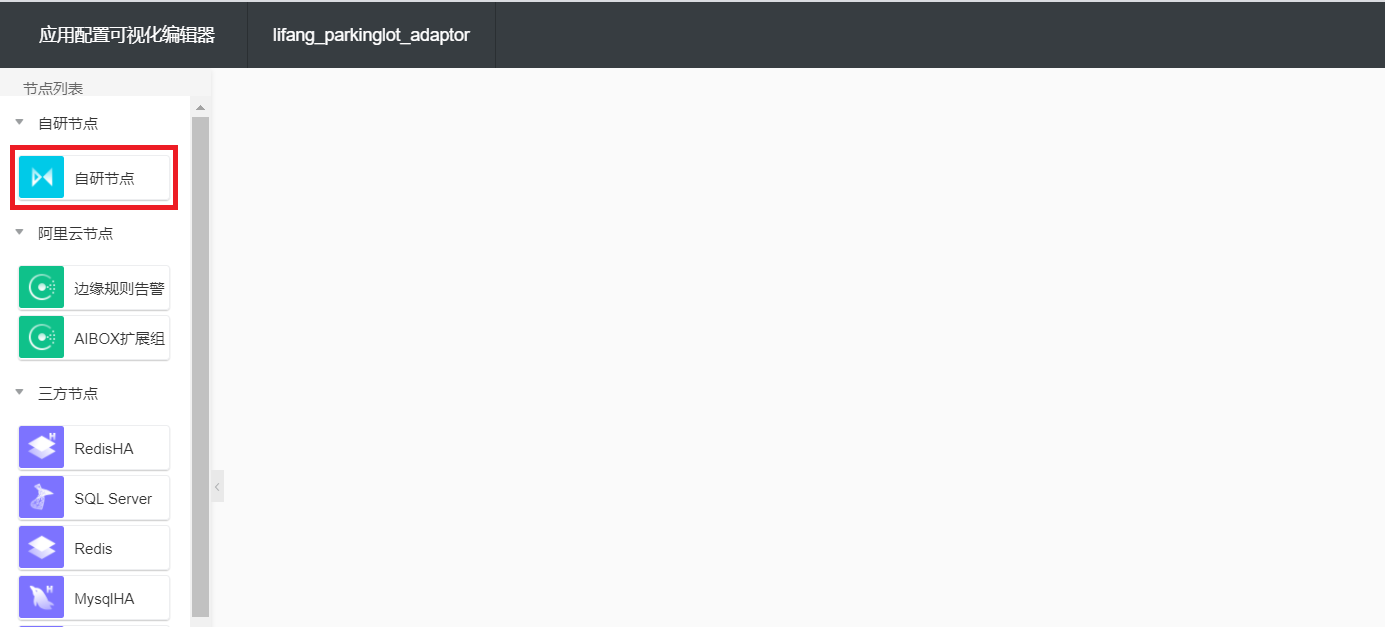
下面将填写配置信息:
服务名称:iotxparkingservice
是否有状态:不用更改,使用缺省:false
镜像选择:选择2.2.2创建的镜像:lifang_parkinglog_adaptor
镜像版本:可以选择最新版本:1.0
是否启用初始化容器:不用更改,使用缺省:false
如下图所示:
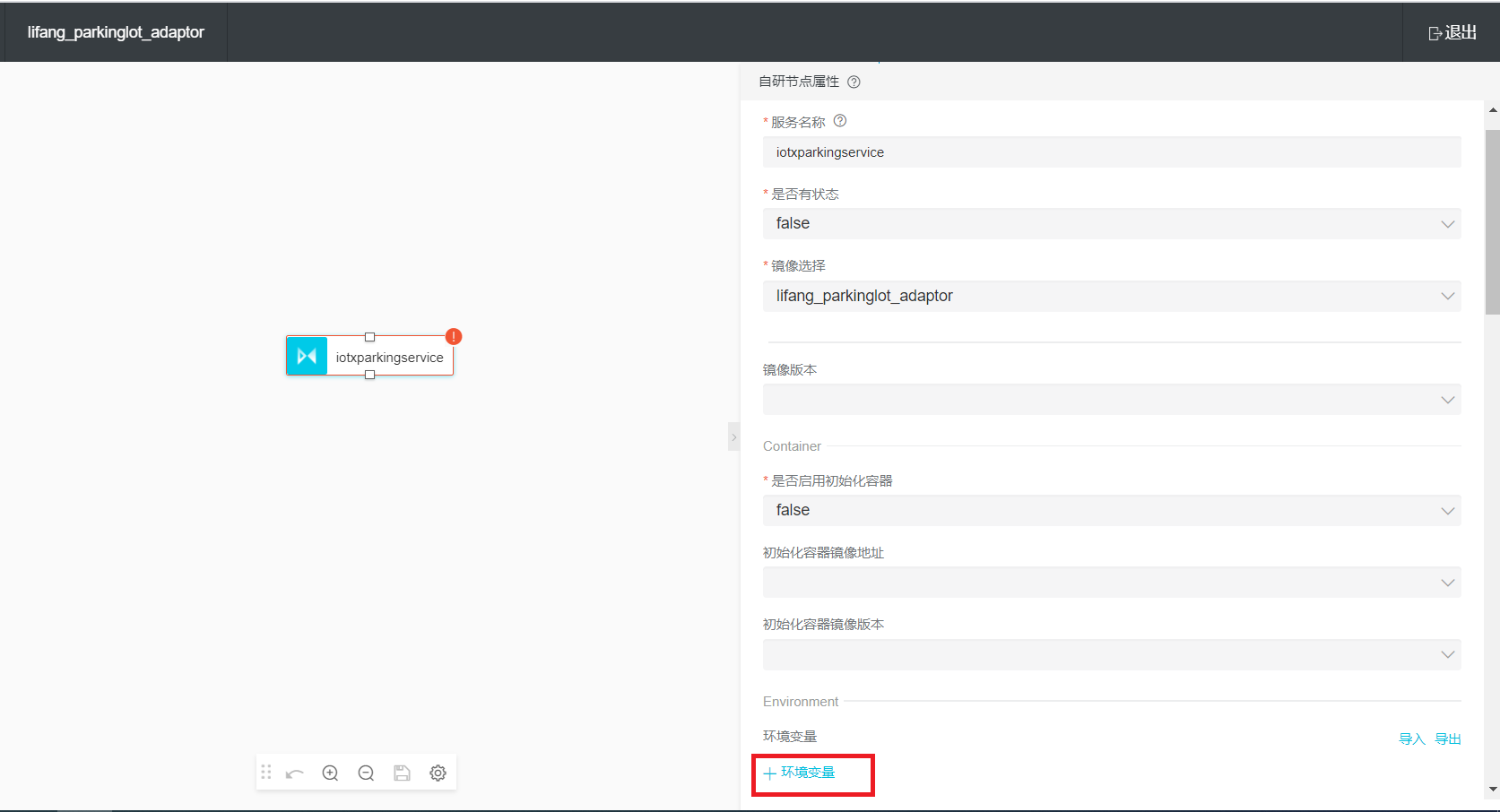
下面进行环境变量配置,点击环境变量,如上图所示:
adapter_port: 适配器应用对外端口,固定填写:10060
lfDataBase_ip: 立方停车系统的内网IP地址,需根据项目实际情况填写。这里填写示例为192.168.100.100
lfDataBase_port:立方停车系统数据库对外端口,固定填写:3306
lfDataBase_un:立方数据库访问用户:固定填写:root
lfDataBase_pwd:立方数据库访问密码,固定填写:lf0507
lf_ip:立方停车系统的内网IP地址,需根据项目实际情况填写。这里填写示例为192.168.100.100
lf_port:立方停车系统对外端口号,固定填写:9988
lf_subPath:立方接口访问路径,固定填写:/Parking/Handheld/
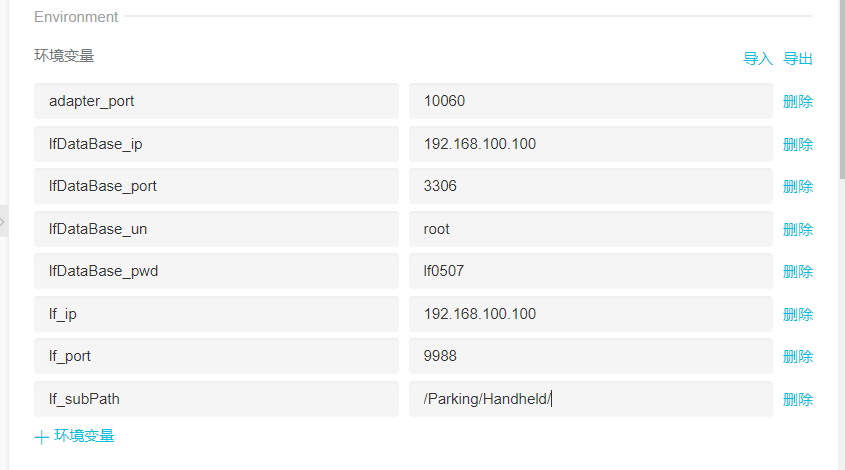
点击Network下面的自研节点边缘端口对,如下图所示
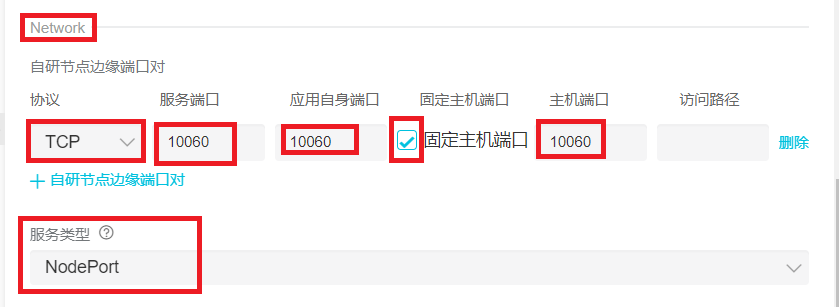
协议:选择TCP
服务端口:固定填写 10060
应用自身端口:固定填写 10060
勾选固定主机端口,如上图所示。主机端口:固定填写 10060
服务类型:从下拉列表选择NodePort
其他直接使用默认参数。点击右上角退出:
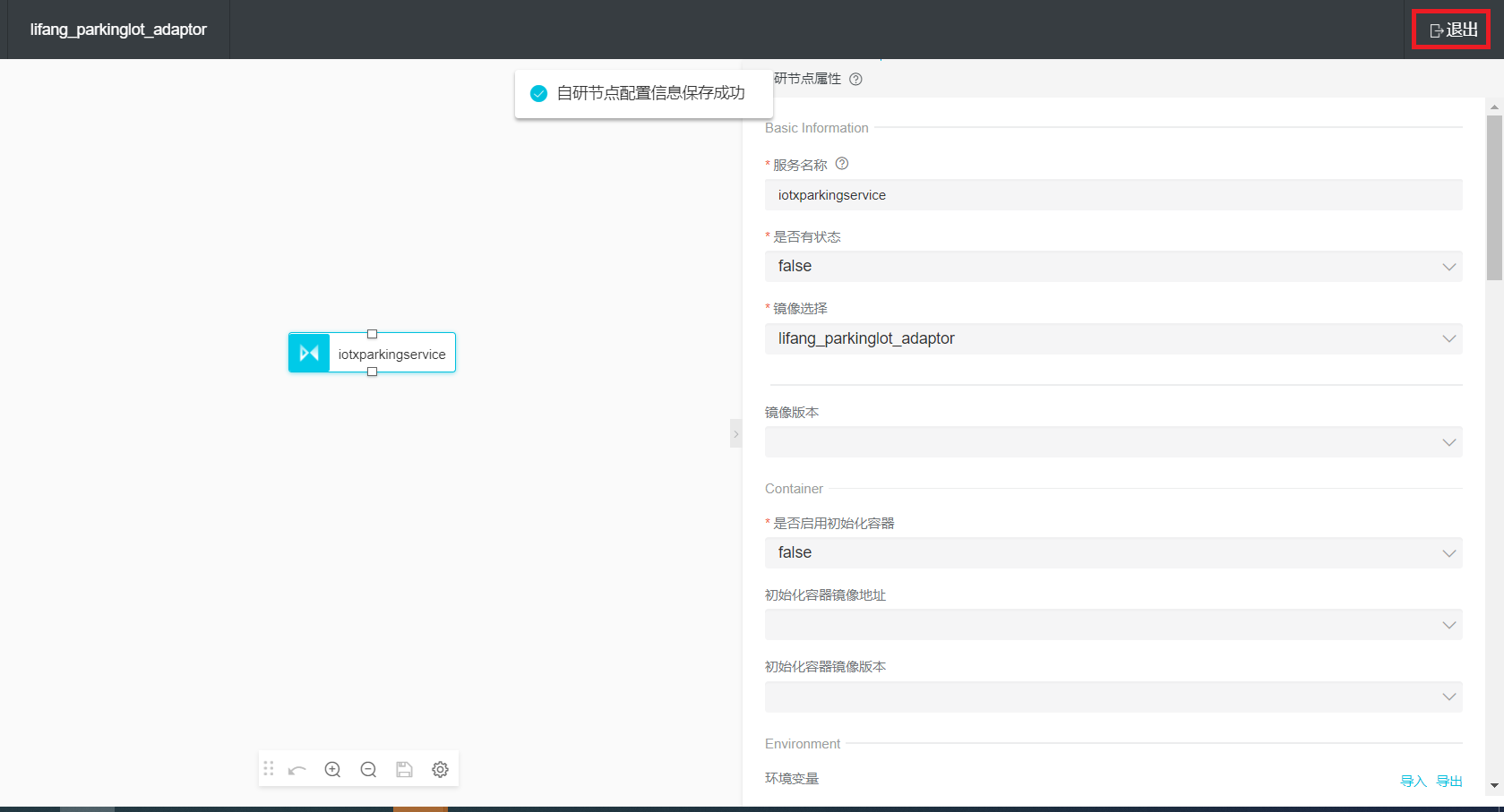
选择保存并退出,如下图所示
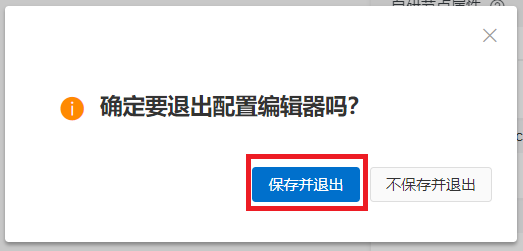
2.2.3 模型与权限
可视化编排完成之后,在该应用版本管理里选择模型与权限,如下图所示:

2.2.3.1添加数据模型
点击数据模型,添加数据模型,如下图所示:
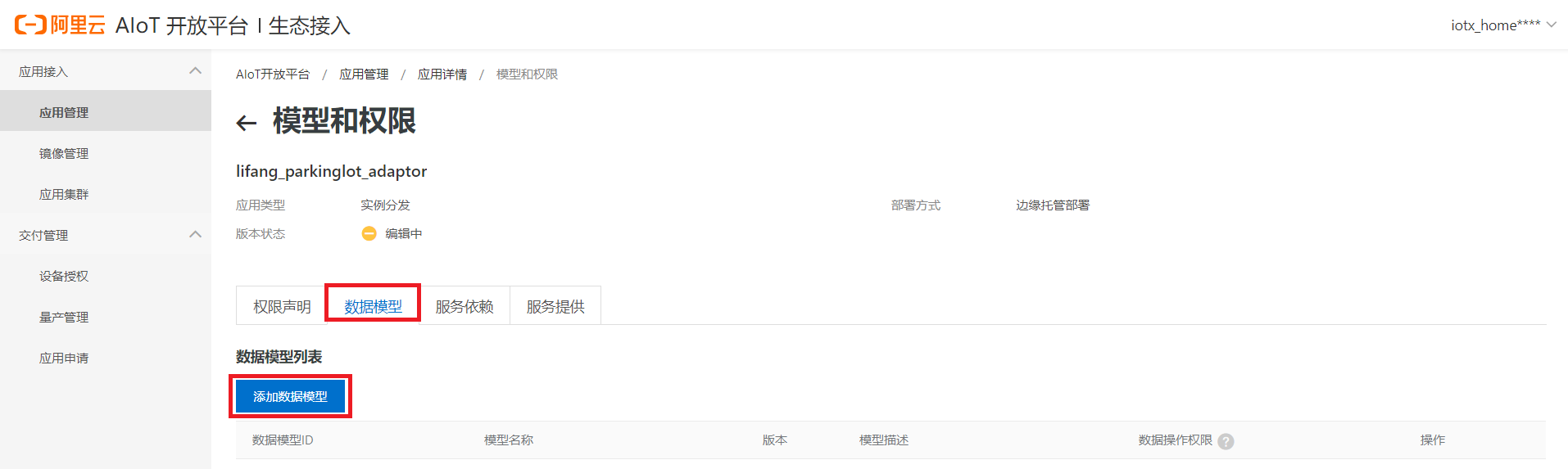
立方停车系统的适配器目前支持下面三种数据模型,需分别添加:
1 车辆通行:iot_park_pass_record
2 收费事件:iot_park_fee
3 黑名单车辆识别:iot_park_blacklist_detect
添加车辆通行数据模型:在数据模型名称搜索框里输入iot_park_pass_record,点击搜索
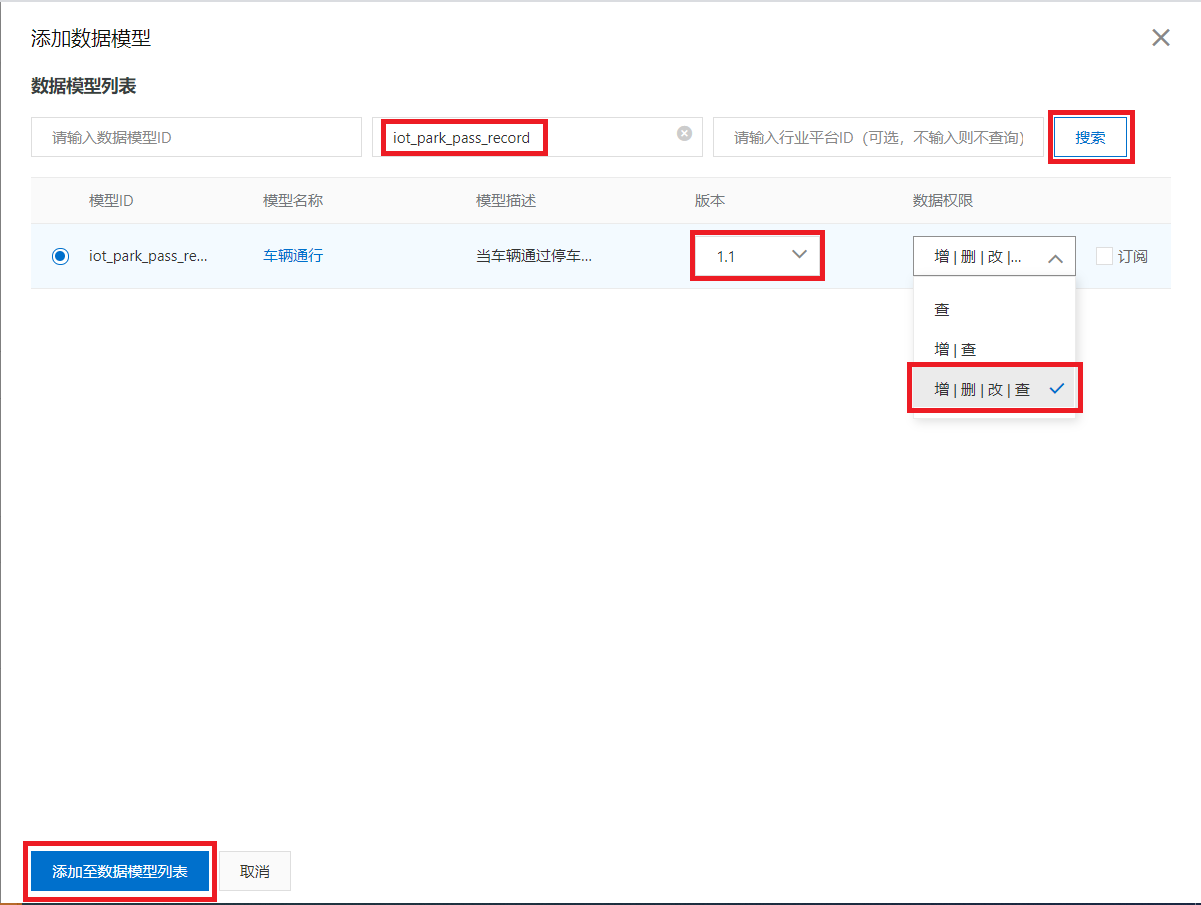
在搜索出对应数据模型,版本选择最新版本,数据权限选择增删改查,最后点击添加至数据模型列表,如上图。
然后依次添加收费事件/黑名单车辆识别数据模型,操作与上面类似。最后结果如下:
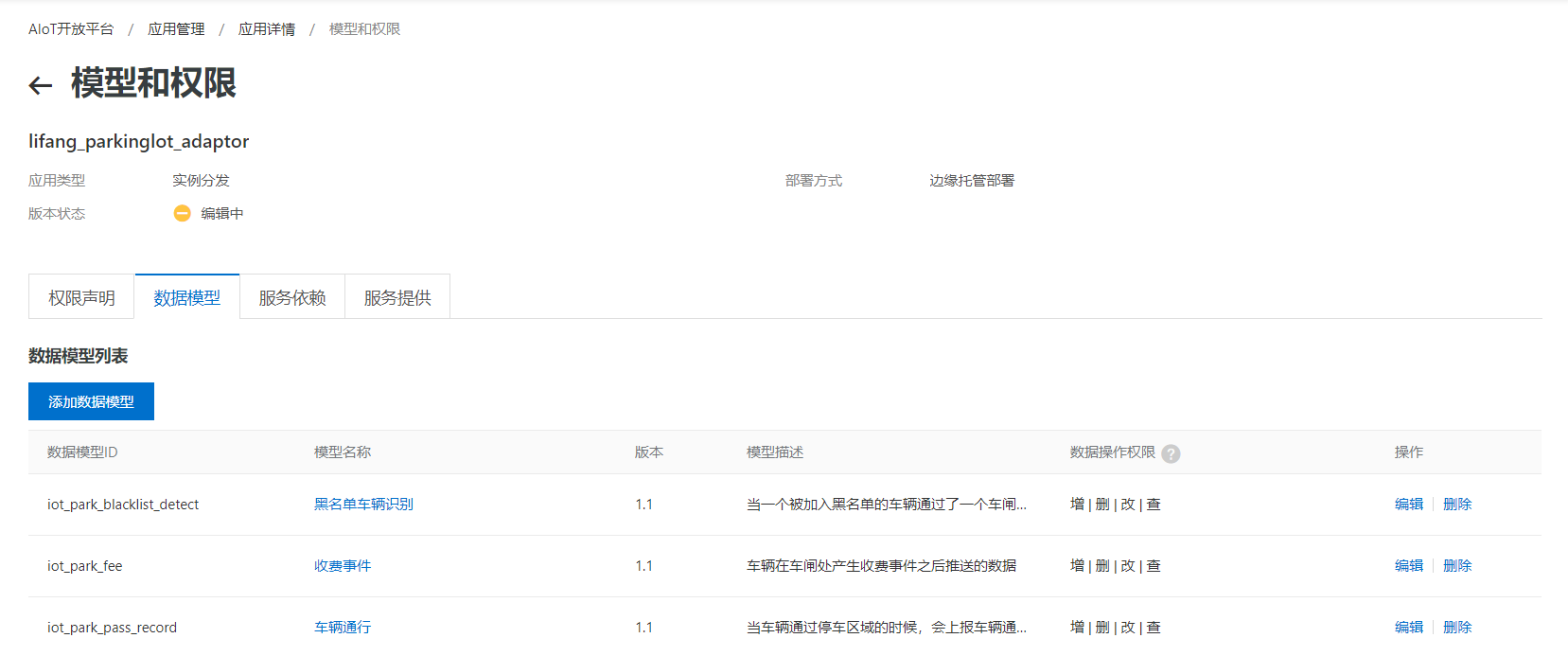
2.2.3.2添加服务模型
点击服务提供,添加服务模型,如下图所示
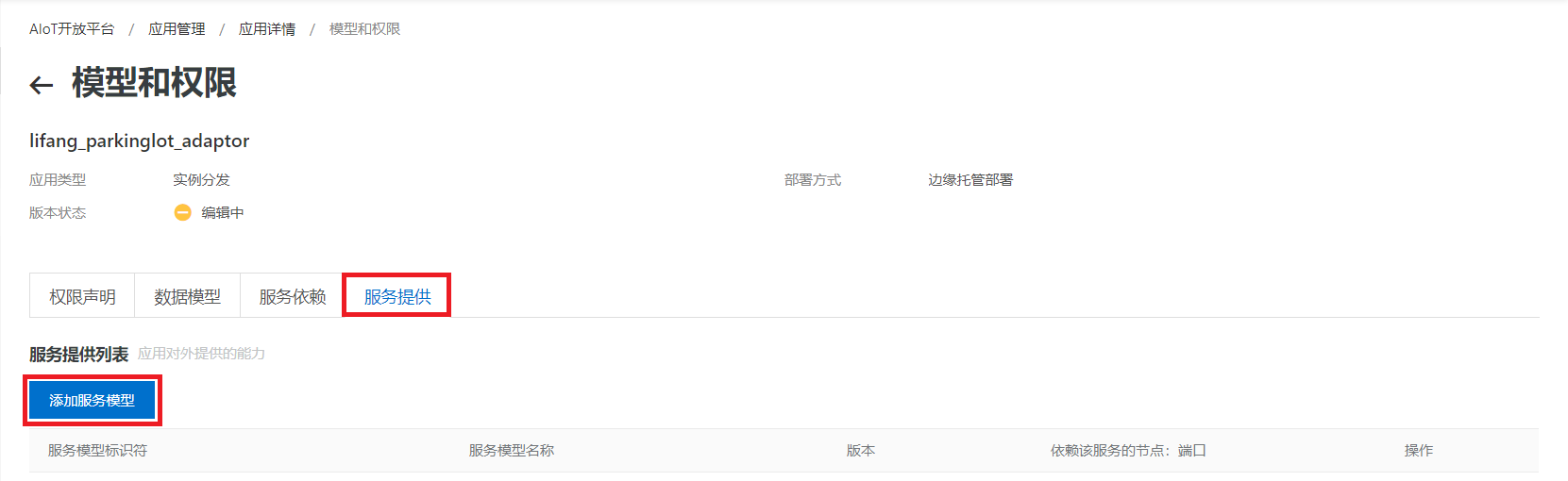
在服务模型标识符搜索框里输入iotx_parking_service_model,这个是立方停车适配器支持的停车服务模型标识符,点击搜索,如下图所示
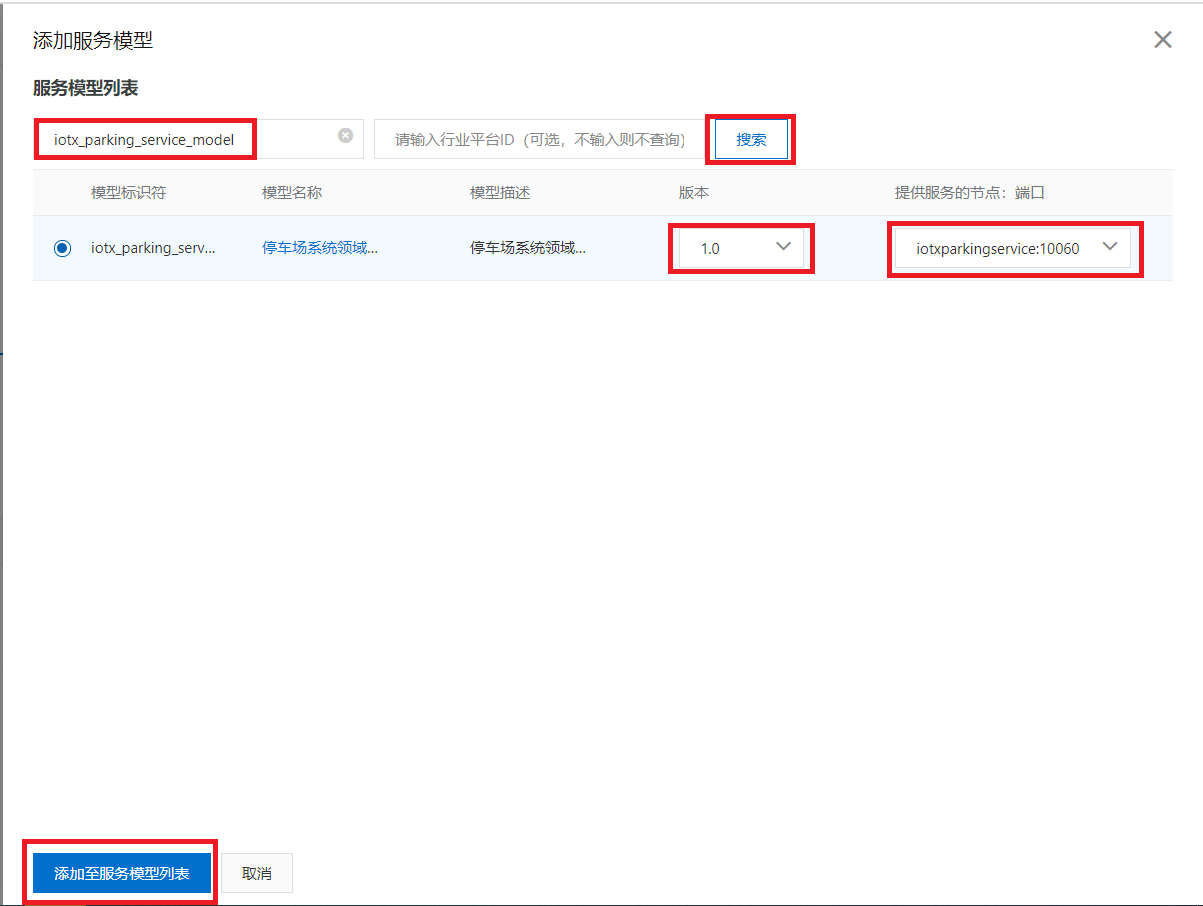
搜索出停车系统领域服务,版本选择最新的,“提供服务的节点:端口”选择10060,最后点击左下角添加至服务模型列表。添加完成后如下图所示:
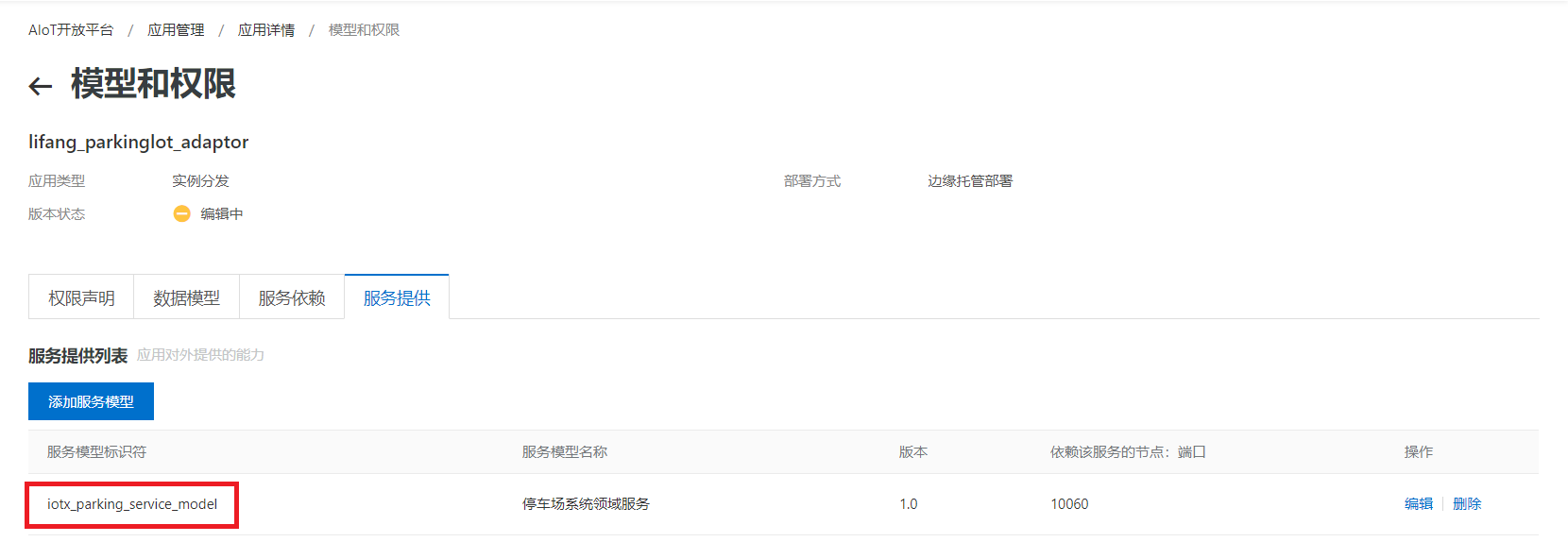
服务模型授权完成以后,云端可以通过服务模型调用应用的接口,从而应用向云端提供服务。
2.2.4 应用版本发布
点击版本管理,更多下点击发布版本,如下图所示
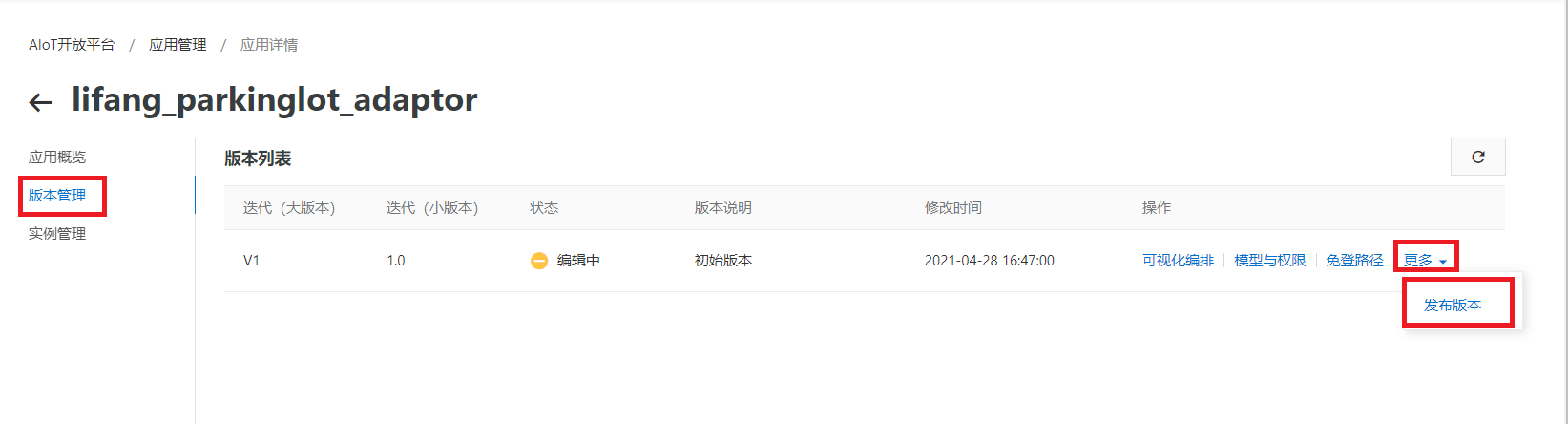
2.3 部署实例
完成了准备工作,那么就开始正式部署。在应用管理中,选择实例管理,选择部署实例,即可进行实例部署。
2.3.1 部署实例
点击实例管理,选择部署实例,正式开始部署实例。
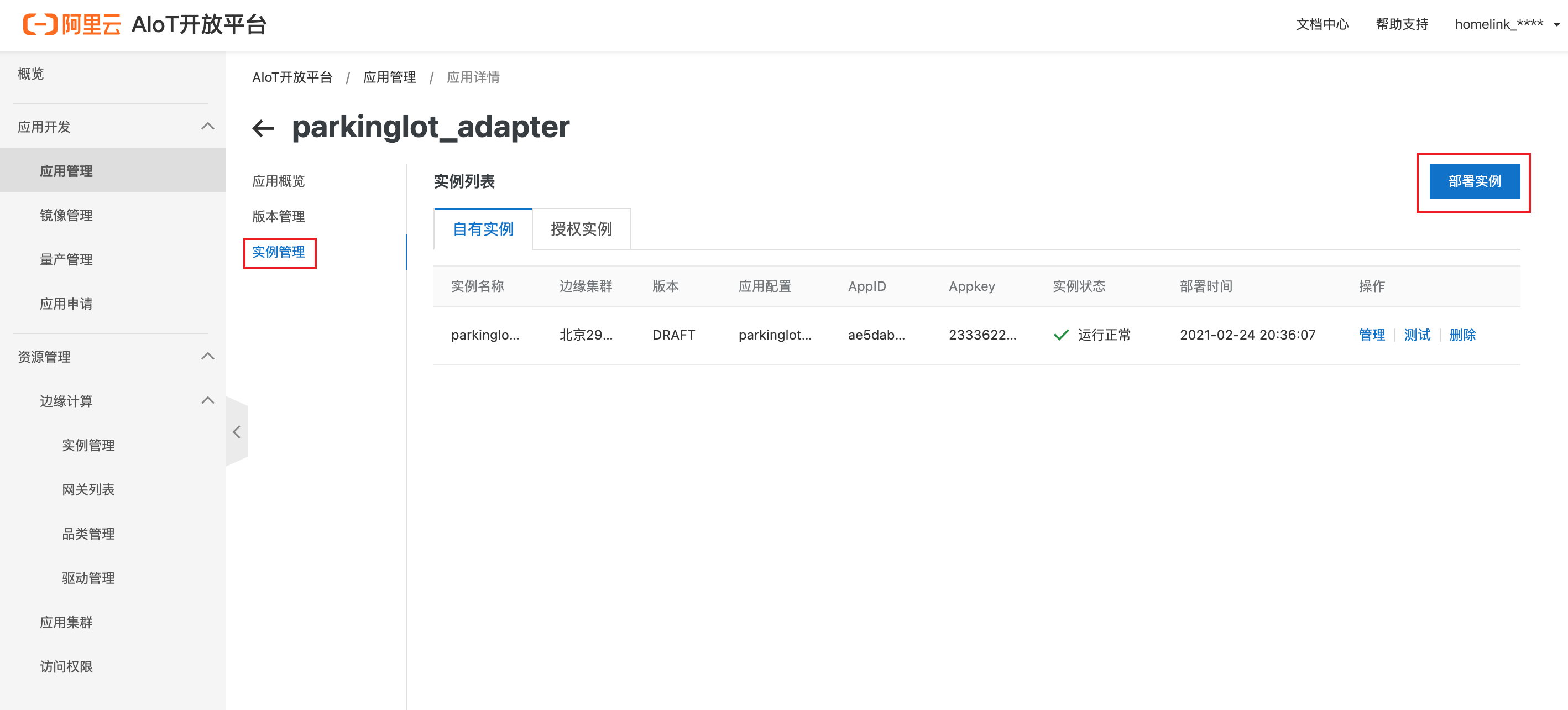
弹出下面页面:
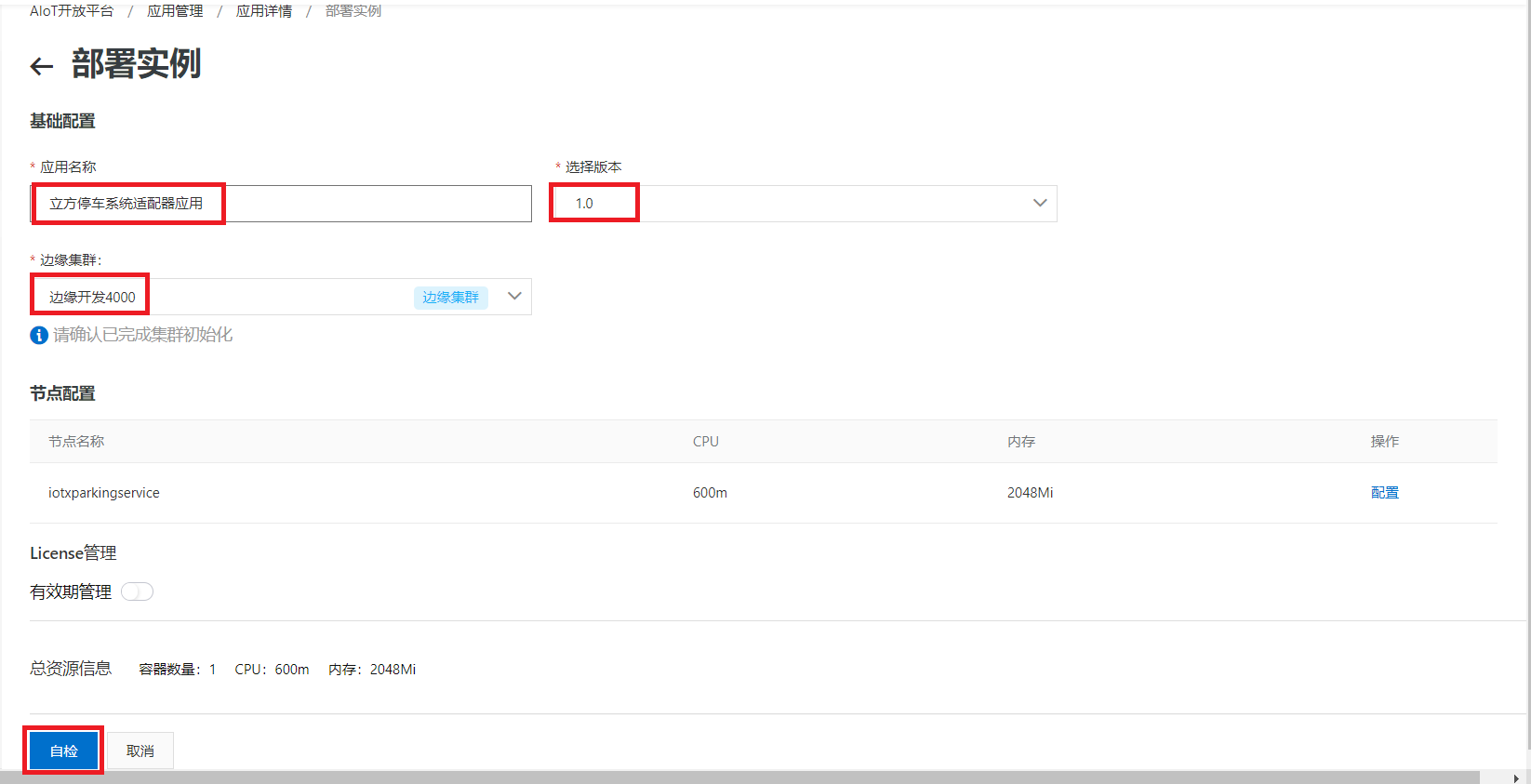
应用名称:可以输入:立方停车系统适配器应用
选择版本:1.0
边缘集群:请与项目获取该应用将推送到边缘集群名称
点击自检
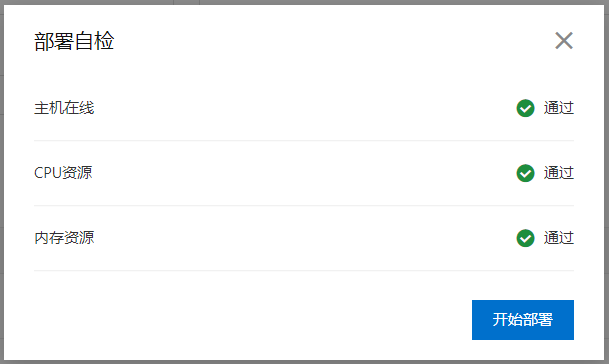
自检通过后,点击开始部署
3 适配器应用升级
3.1 重新上传镜像
同名的镜像 需要改版本
旧的: sudo docker build -f Dockerfile -t [镜像名称]:1.0 .
新的: sudo docker build -f Dockerfile -t [镜像名称]:1.1 .
不同的名称的镜像可以使用相同版本号
之后在把最新的镜像上传到仓库即可
3.2 可视化编排
简介:版本管理分为已发布的版本管理和未发布的版本管理,已发布的版本管理不能再次进行可视化编排选择最新的镜像了,只有通过下面已发布的流程进行操作。
已发布
流程操作:版本管理 - 更多(应用升级) -重新选择上传的镜像
更多应该是有个应用升级的按钮的,图片只是示例点击哪个位置。
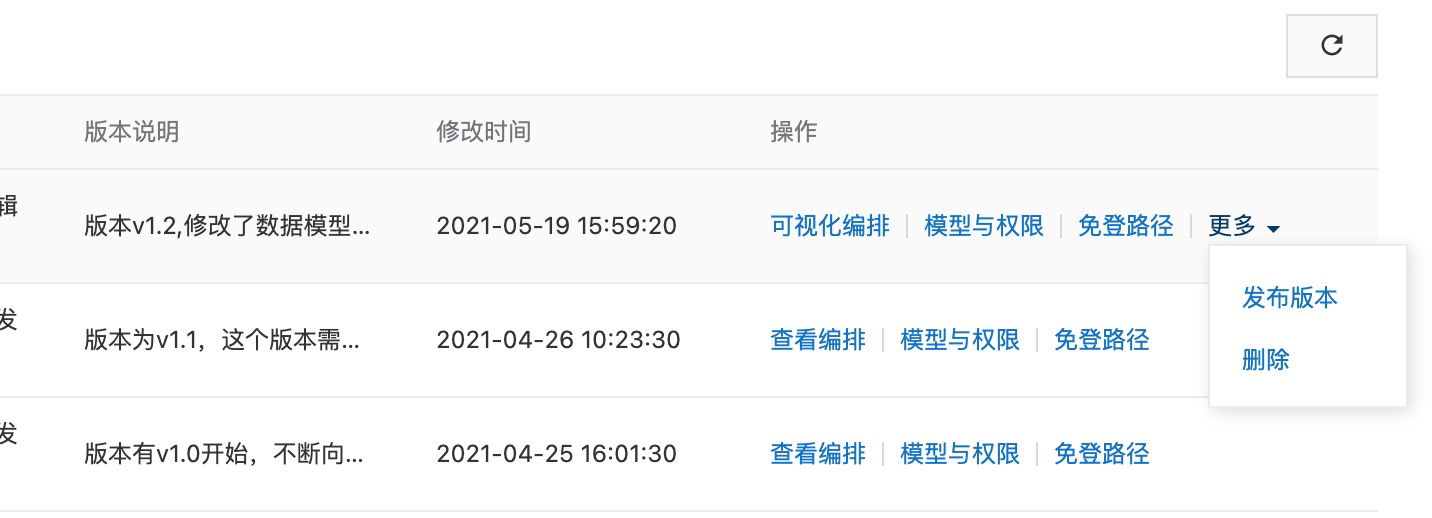
未发布
编排重新选择镜像即可

3.3 删除实例重新部署
删除操作
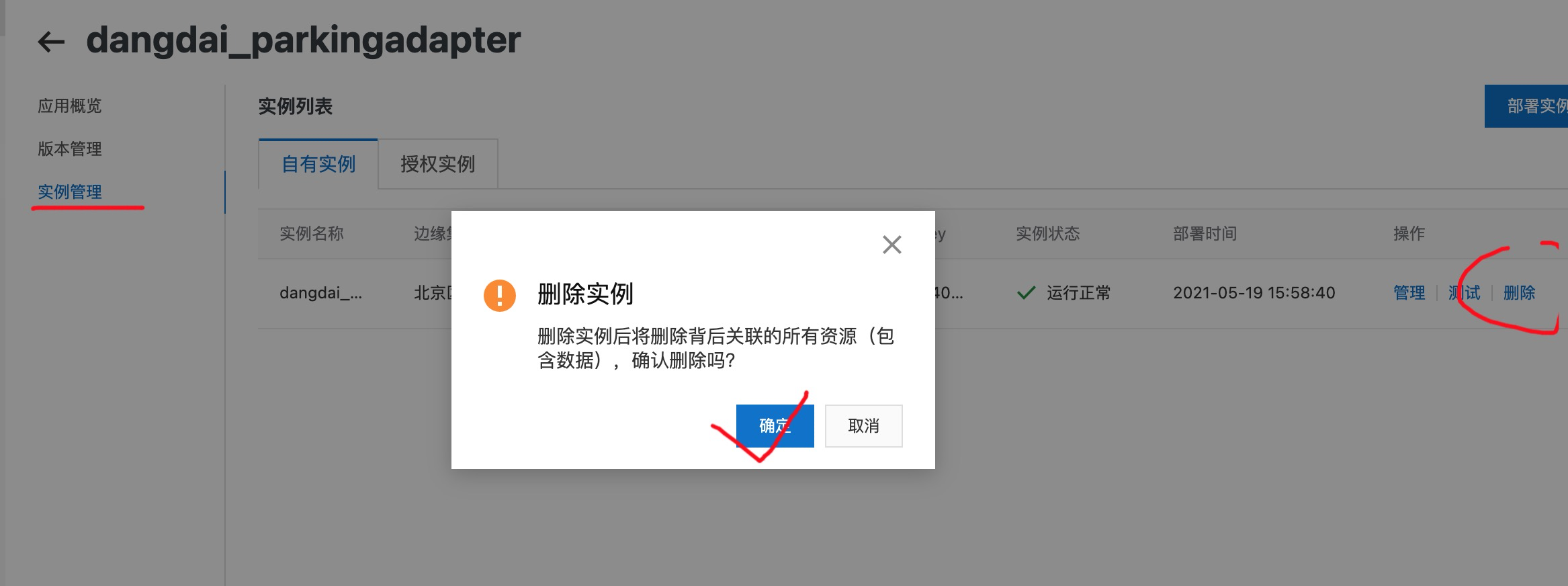
重新部署:见2.3.1
4 服务模型调试和数据模型数据查看
4.1 服务模型调试
应用创建好了以后,再模型和权限中,点击服务提供,将服务模型授权给应用,此时适配器应用就和服务模型关联起来了,接下来就可以进行服务的调式。
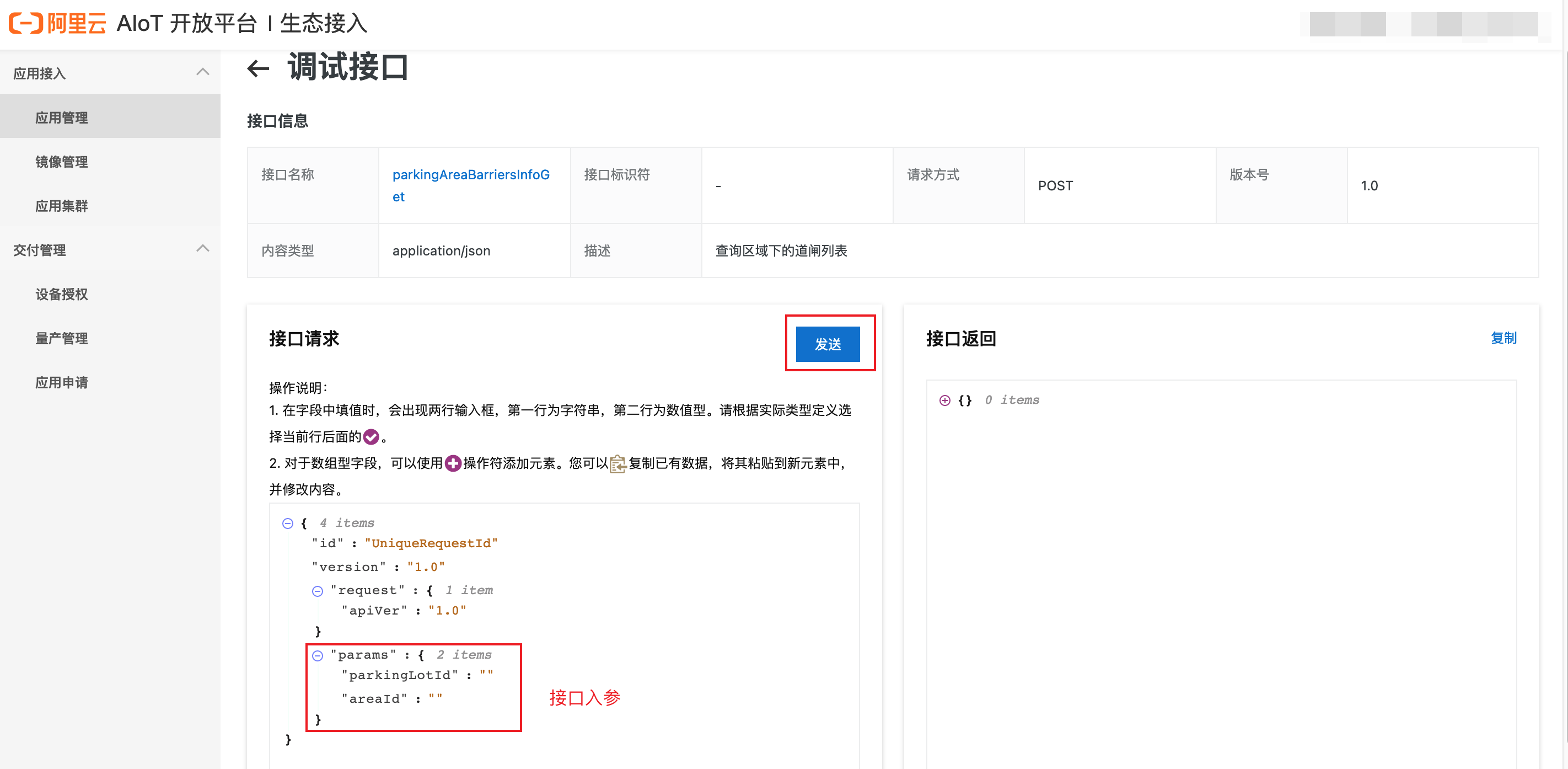
4.2 数据模型数据查看
同理,再权限和模型中,点击数据模型,将已经发布的数据模型授权给应用,这个时候数据模型就和应用关联到一起了,可以在再项目下查看应用上报的数据;再SI平台点击项目管理,选择对应的项目,选择集成态,找到数据集成,就可以查看对应数据模型上报的数据了;